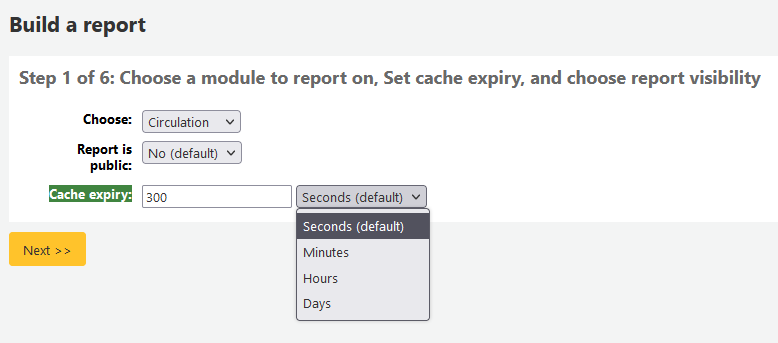रिपोर्टों
कोहा में रिपोर्ट डेटा इकट्ठा करने के लिए एक तरीका है। रिपोर्ट सांख्यिकी, सदस्य सूचियों, शैल्विंग सूची, या अपने डेटाबेस में डेटा के किसी भी सूची उत्पन्न करने के लिए इस्तेमाल कर रहे हैं।
कस्टम रिपोर्ट
कोहा के डेटा को एक MySQL डेटाबेस में संग्रहीत किया जाता है जिसका अर्थ है कि लाइब्रेरियन लगभग किसी भी रिपोर्ट को उत्पन्न कर सकते हैं जो वे या तो इसका उपयोग करना चाहते हैं निर्देशित रिपोर्ट विज़ार्ड या अपना स्वयं का लेखन SQL के संदेश सवाल.
कस्टम रिपोर्ट जोड़े
गाइडेड रिपोर्ट विज़ार्ड
निर्देशित रिपोर्ट विज़ार्ड एक छह कदम प्रक्रिया के माध्यम से चलना एक रिपोर्ट उत्पन्न करने के लिए होगा।
चरण 1: मॉड्यूल आप पर रिपोर्ट करने के लिए चाहते हैं। यह वही है जो टेबल और खेतों आप क्वेरी करने के लिए उपलब्ध हैं का निर्धारण करेगा।
'रिपोर्ट सार्वजनिक है' ज्यादातर मामलों में 'नहीं' के डिफ़ॉल्ट पर छोड़ी जानी चाहिए, खासकर यदि रिपोर्ट में संरक्षक या अन्य संवेदनशील जानकारी शामिल है। एक सार्वजनिक रिपोर्ट का उपयोग कर उपयोग किया जा सकता है :ref:`JSON सेवाओं की रिपोर्ट करता है <json-reports-services-label> ` किसी के द्वारा और प्रमाणीकरण के बिना।
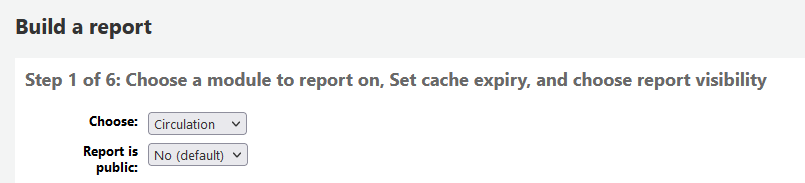
नोट
अपने सिस्टम व्यवस्थापक से अपने सर्वर पर memcache का गठन किया है, तो आप कैश समाप्ति के लिए एक और विकल्प देख सकते हैं। यह अपने सार्वजनिक रिपोर्टों से संबंधित है। यह लगातार चल रहा है आप तो रिपोर्ट को सार्वजनिक करते हैं और अपने सिस्टम पर एक बड़ा भार के कारण होगा. इस मान को सेट रोकता है।
चरण 2: एक रिपोर्ट प्रकार चुनें। अभी के लिए, सारणीबद्ध ही एकमात्र विकल्प उपलब्ध है।
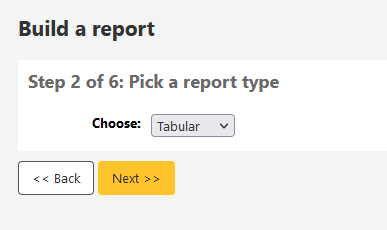
चरण 3: अपनी रिपोर्ट में इच्छित फ़ील्ड चुनें। आप कई क्षेत्रों का चयन कर सकते हैं और उन सभी को एक साथ जोड़ सकते हैं CTRL + का उपयोग करके प्रत्येक आइटम पर क्लिक करें जिसे आप जोड़ना चाहते हैं जोड़ें बटन पर क्लिक करने से पहले।
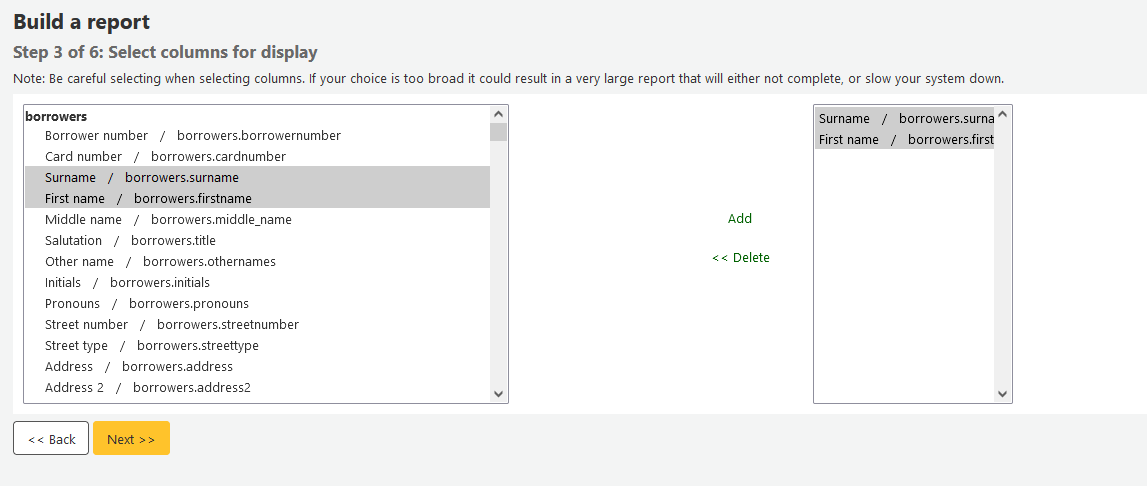
चरण 4: अपनी रिपोर्ट पर लागू होने वाली कोई भी सीमा चुनें (जैसे कि आइटम प्रकार या शाखाएँ)। यदि आप कोई सीमा लागू नहीं करना चाहते हैं, तो विकल्प चुनने के बजाय केवल 'अगला' पर क्लिक करें।
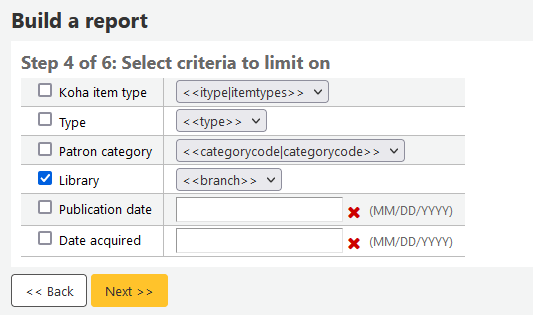
चरण 5: गणित कार्य करें। यदि आप कोई गणना नहीं करना चाहते हैं, तो विकल्प चुनने के बजाय बस 'अगला' पर क्लिक करें।
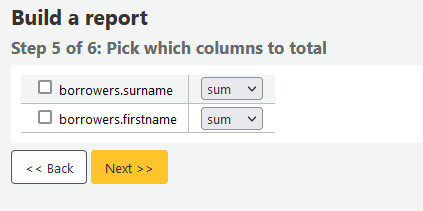
चरण 6: डेटा ऑर्डर चुनें। यदि आप चाहते हैं कि डेटा डेटाबेस में पाए जाने वाले क्रम में प्रिंट हो, तो बस 'समाप्त' पर क्लिक करें।
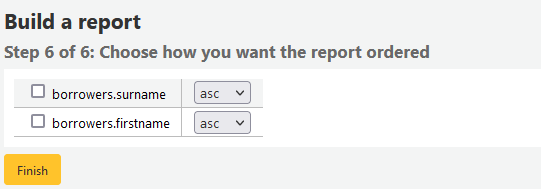
जब आप समाप्त कर लेंगे तो आपको रिपोर्ट विज़ार्ड द्वारा उत्पन्न SQL के साथ प्रस्तुत किया जाएगा। यहां से आप 'समाप्त' पर क्लिक करके रिपोर्ट को सहेजना चुन सकते हैं या SQL की प्रतिलिपि बना सकते हैं और इसे हाथ से संपादित कर सकते हैं।
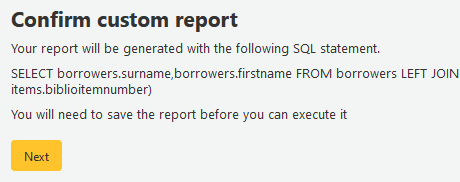
आप रिपोर्ट को बचाने के लिए चुनते हैं आप की तरह यह समूहों और उपसमूहों करने के लिए, अपनी रिपोर्ट का नाम पूछा और इसके बारे में किसी भी नोट में प्रवेश दिया जाएगा।
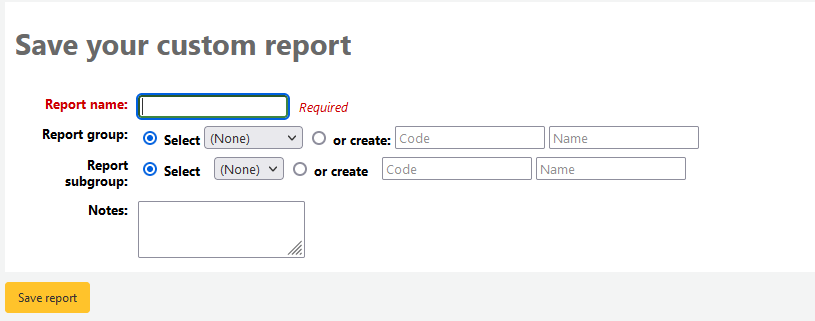
आपकी रिपोर्ट सहेजे जाने के बाद यह अन्य बचाई गई रिपोर्टों के साथ 'यूज्ड सेव' पेज पर दिखाई देगा।
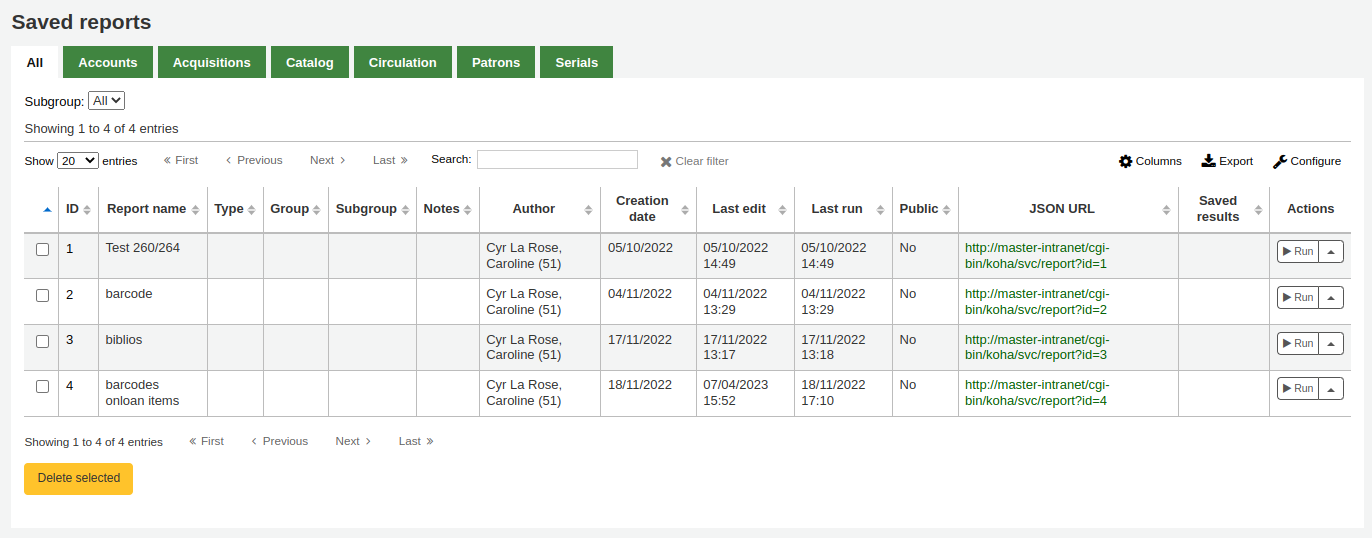
नोट
आप इस तालिका के स्तंभों को 'तालिका सेटिंग' व्यवस्थापन मॉड्यूल के अनुभाग (तालिका आईडी: table_reports) को अनुकूलित कर सकते हैं।
यहाँ से आप संपादन कर सकते हैं, रिपोर्ट चलाने के लिए, या एक बार रिपोर्ट चलाने के लिए अनुसूची। रिपोर्ट तुम्हें बनाया आप स्तंभ शीर्षक पर क्लिक (निर्माण तिथि रिपोर्ट तुम सिर्फ जोड़ा खोजने के लिए सबसे अच्छा शर्त है) द्वारा स्तंभों में से किसी ने तरह कर सकते हैं खोजने के लिए। तुम भी छोड़ दिया पर फिल्टर मेनू का उपयोग कर अपने परिणामों को फ़िल्टर या टैब का उपयोग अपने कस्टम समूहों के आधार पर रिपोर्ट लगाने के लिए कर सकते हैं।
एसक्यूएल से रिपोर्ट
रिपोर्ट विज़ार्ड के अतिरिक्त, आपके पास एसक्यूएल का उपयोग कर अपनी खुद की प्रश्नों को लिखने का विकल्प है। अन्य कोहा उपयोगकर्ताओं द्वारा लिखी गई रिपोर्ट्स को खोजने के लिए, कोहा विकी पर जाएं: http://wiki.koha-community.org/wiki/SQL_Reports_Library. आप अपने डेटाबेस संरचना को /installer/data/mysql/kohastructure.sql पर भी ऑनलाइन पा सकते हैं या ऑनलाइन: http://schema.koha-community.org.
अपनी क्वेरी को जोड़ने के लिए, मुख्य रिपोर्ट मॉड्यूल पर 'SQL से बनाएँ' के लिए लिंक पर क्लिक करें
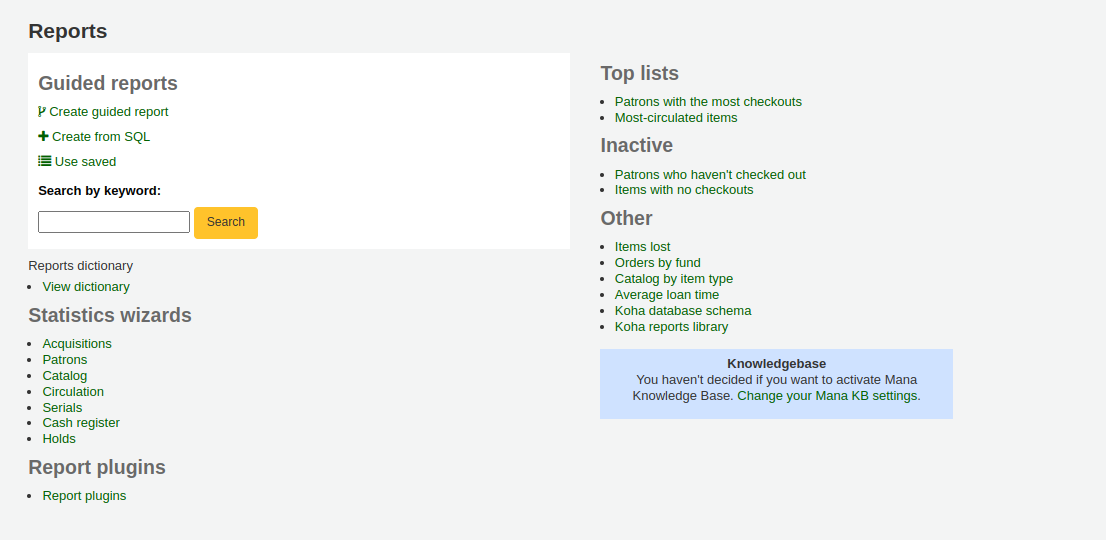
या 'सहेजे गए रिपोर्ट' पृष्ठ के शीर्ष पर 'नई रिपोर्ट' बटन।

प्रस्तुत फार्म में भरें
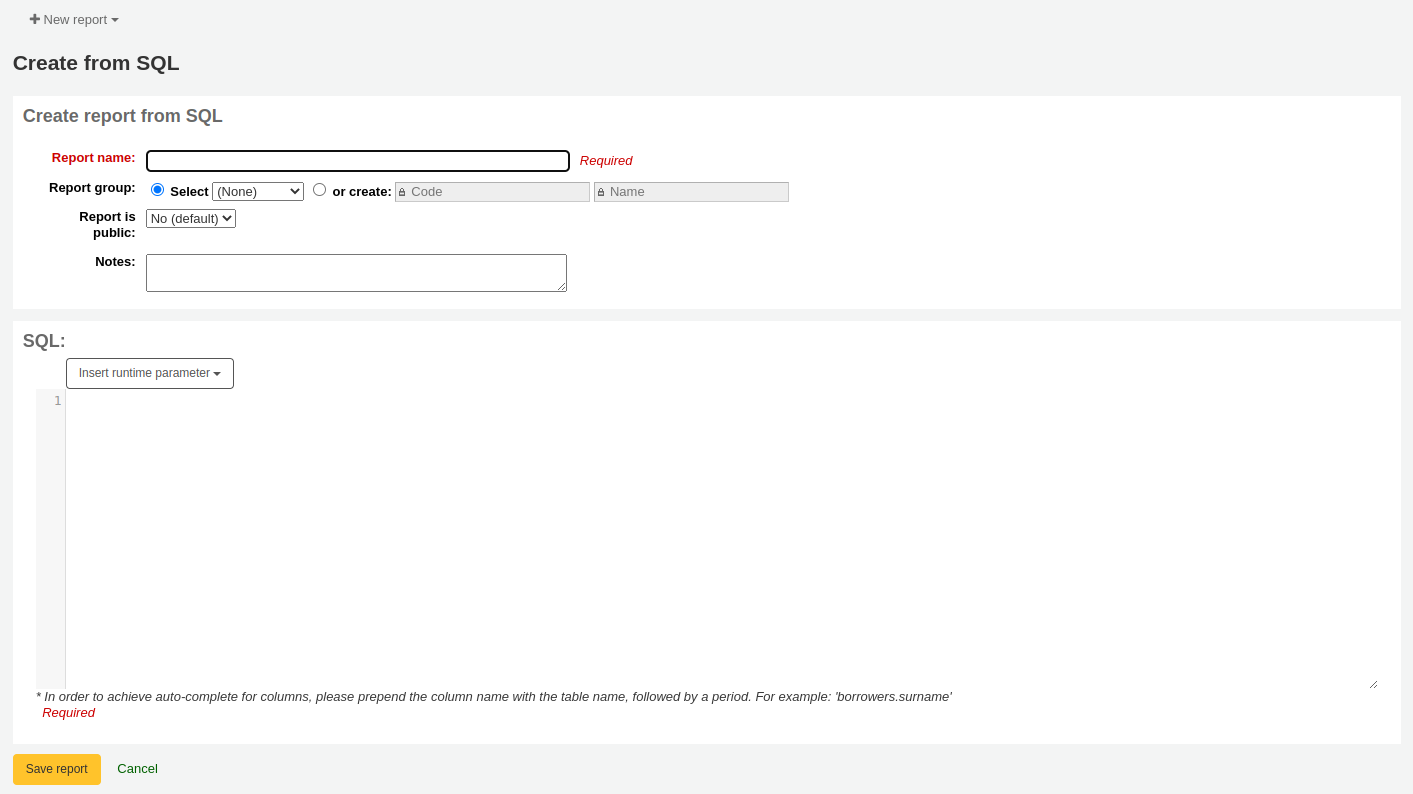
रिपोर्ट का नाम: नाम वह है जो बाद में रिपोर्ट की पहचान करने में मदद करने के लिए 'सुरक्षित रिपोर्ट' पृष्ठ पर दिखाई देगा। यह भी 'सुरक्षित रिपोर्ट' पृष्ठ के बाईं ओर पाया फिल्टर का उपयोग कर खोजा जा सकता है।।
रिपोर्ट समूह: आप 'Report समूह' का उपयोग 'Saved रिपोर्ट' पृष्ठ पर टैब में अपनी रिपोर्ट को व्यवस्थित करने के लिए कर सकते हैं। आप मौजूदा समूहों की सूची से चुन सकते हैं, या 'या निर्माण' रेडियो बटन का चयन करके फ्लाई पर एक बना सकते हैं।।

रिपोर्ट समूह REPORT_GROUP अधिकृत मूल्य श्रेणी में सेट किए गए हैं।।
चेतावनी
यदि आप फ्लाई पर एक रिपोर्ट समूह जोड़ रहे हैं, तो कोड में विशेष वर्ण या स्थान शामिल नहीं होना चाहिए।।
रिपोर्ट उपसमूह: यदि आप एक रिपोर्ट समूह का चयन करते हैं, तो यह क्षेत्र आपकी रिपोर्ट को आगे व्यवस्थित करने के लिए दिखाई देगा। सूची से एक उपसमूह चुनें, या 'या निर्माण' रेडियो बटन का चयन करके फ्लाई पर एक बनाएं।।
रिपोर्ट उपसमूह REPORT _SUBGROUP :ref:` अधिकृत मूल्य श्रेणी <existing-values-label>` में सेट किए गए हैं।।
टिप्पणी
रिपोर्ट उपसमूहों को 'अधिकृत मूल्य' और 'विवरण' में अद्वितीय मान होने की आवश्यकता है। 'विवरण (ओपेक)' फ़ील्ड को रिपोर्ट समूह के लिए अधिकृत मान को शामिल करने की आवश्यकता है जो उपसमूह के अंतर्गत आता है।
चेतावनी
यदि आप मक्खी पर एक रिपोर्ट उपसमूह जोड़ रहे हैं, तो कोड में विशेष वर्ण या रिक्त स्थान शामिल नहीं होने चाहिए।
रिपोर्ट सार्वजनिक है: इसे ज्यादातर मामलों में 'नहीं' के डिफ़ॉल्ट पर छोड़ दिया जाना चाहिए, खासकर अगर रिपोर्ट में संरक्षक या अन्य संवेदनशील जानकारी हो। एक सार्वजनिक रिपोर्ट का उपयोग करके एक्सेस किया जा सकता है:ref:`JSON रिपोर्ट सेवाएं <json-reports-services-label> `किसी के द्वारा और बिना प्रमाणीकरण के।
कैश एक्सपायरी: यह फ़ील्ड केवल तभी दिखाई देगा जब आपके सिस्टम एडमिनिस्ट्रेटर ने आपके सर्वर पर MEMCACHE सेट किया हो। यह सार्वजनिक रिपोर्टों से संबंधित है। यदि आप रिपोर्ट को सार्वजनिक करते हैं, तो यह लगातार चल रहा है और आपके सिस्टम पर एक बड़ा भार पैदा करेगा। इस मान को सेट करना इसे रोकता है।
नोट्स: नोट 'सुरक्षित रिपोर्ट' पृष्ठ पर दिखाई देंगे, और इसका उपयोग रिपोर्ट या सुझावों के बारे में अधिक जानकारी प्रदान करने के लिए किया जा सकता है, जब यह चलता है तो मान कैसे दर्ज करें।।
एसक्यूएल: एसक्यूएल को रिपोर्ट के लिए टाइप करें या पेस्ट करें (देखें:ref:रिपोर्ट लेखन युक्तियाँ <report-writing-tips-label> नीचे)।
एक बार सब कुछ दर्ज होने के बाद 'सेव रिपोर्ट' बटन पर क्लिक करें और आपको इसे चलाने के विकल्पों के साथ प्रस्तुत किया जाएगा। यहां से, आप यह भी कर सकते हैं: ref:इसे संपादित करें <edit-custom-reports-label>, इसे डुप्लिकेट करें, या इसे बाद में चलाने के लिए शेड्यूल करें।
एक बार जब कोई रिपोर्ट सहेज ली जाती है, तो आपको इसे फिर से बनाने की आवश्यकता नहीं है, यह अन्य सभी सहेजे गए रिपोर्टों के साथ 'सहेजे गए रिपोर्ट्स' पेज पर दिखाई देगा।
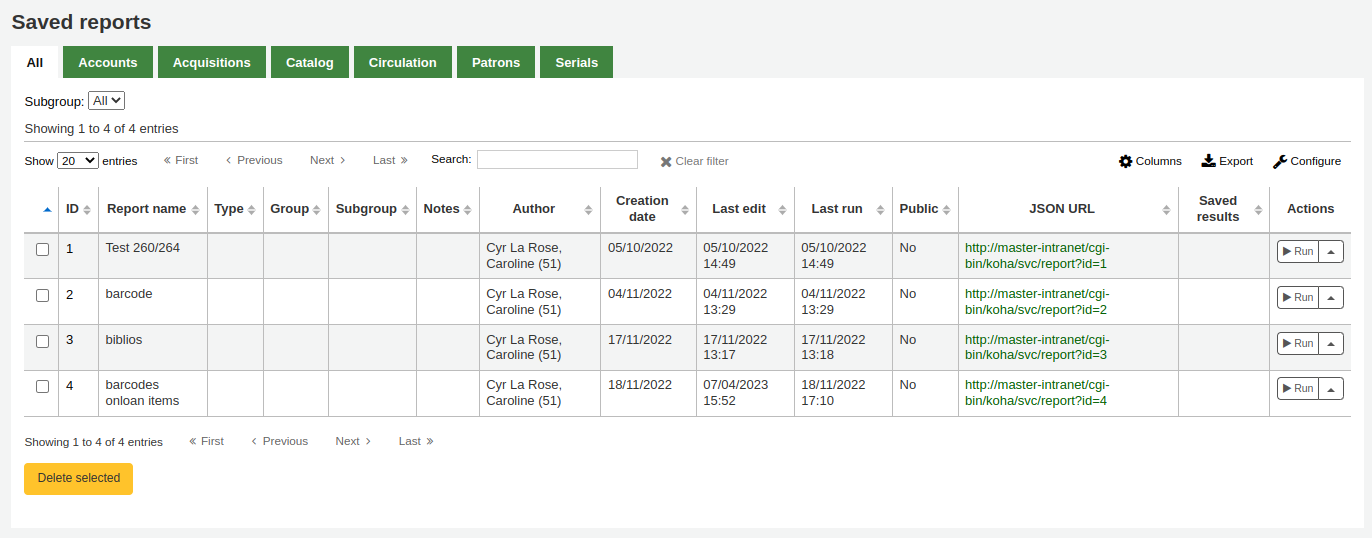
टिप्पणी
आप इस तालिका के स्तंभों को 'तालिका सेटिंग' व्यवस्थापन मॉड्यूल के अनुभाग (तालिका आईडी: table_reports) को अनुकूलित कर सकते हैं।
'सेव्ड रिपोर्ट्स' पेज से, आप कर सकते हैं एडिट करें, रिपोर्ट चलाएं, या बाद में रिपोर्ट चलाने के लिए समय निर्धारित करें। आपके द्वारा बनाई गई रिपोर्ट को खोजने के लिए, आप कॉलम हेडर पर क्लिक करके किसी भी कॉलम द्वारा सॉर्ट कर सकते हैं (आपके द्वारा जोड़े गए रिपोर्ट को खोजने के लिए क्रिएशन तिथि सबसे अच्छी है)। आप बाईं ओर फ़िल्टर मेनू का उपयोग करके अपने परिणामों को फ़िल्टर कर सकते हैं या अपने कस्टम समूहों के आधार पर रिपोर्ट खोजने के लिए टैब का उपयोग कर सकते हैं।
एसक्यूएल रिपोर्ट लेखन युक्तियाँ
स्वत:पूर्ण
जब आप SQL क्षेत्र में टाइपिंग शुरू करते हैं, तो स्वतः पूर्ण विकल्प प्रदर्शित होंगे।।
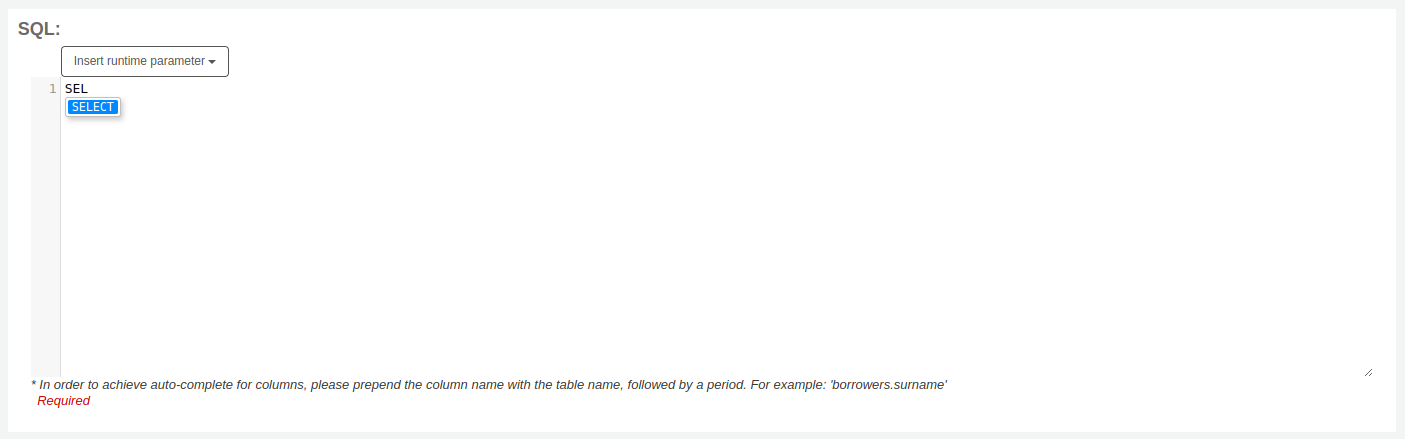
सही विकल्प चुनने के लिए अपने कीबोर्ड पर तीरों का उपयोग करें और इसे अपनी रिपोर्ट में डालने के लिए 'एंटर' या 'टैब' दबाएं, या इसे सम्मिलित करने के विकल्प पर क्लिक करें।
स्वत: पूर्ण विकल्पों में शामिल हैं:
एसक्यूएल कीवर्ड्स जैसे SELECT, FROM, WHERE, आदि।
तालिका नाम
स्तंभ नाम
टिप्पणी
स्तंभ नामों के लिए सुझाव रखने के लिए, आपको पहले टेबल का नाम टाइप करना होगा, इसके बाद एक अवधि होगी, फिर कॉलम का नाम टाइप करना शुरू करें।।
उदाहरण के लिए, के लिए सुझाव देने के लिए: कोड:cardnumber, आपको टाइप करना होगा :कोड:borrowers.ca।
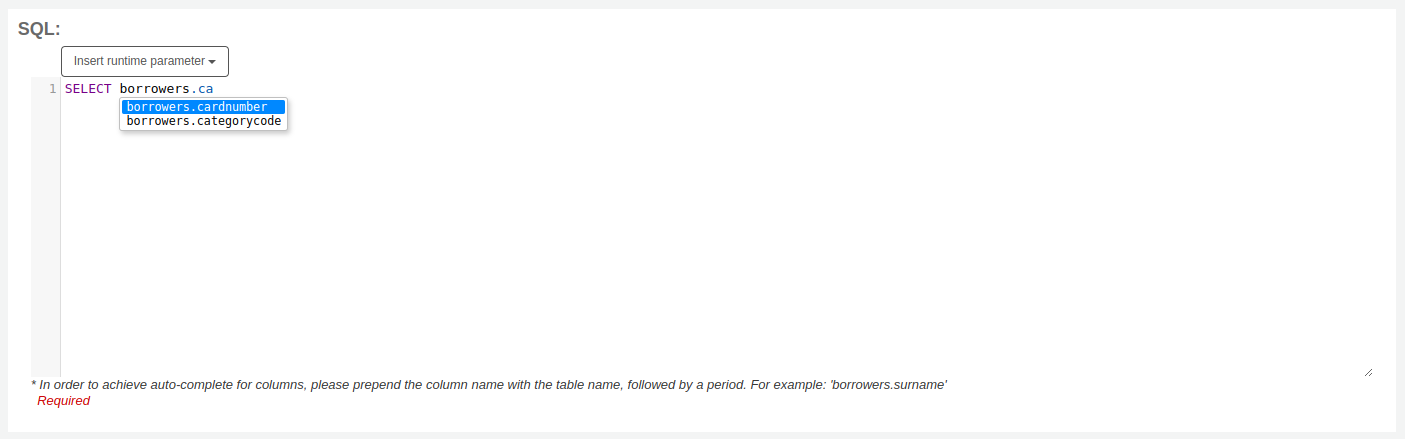
रनटाइम पैरामीटर्स
आपको लगता है कि अपनी रिपोर्ट संसाधन गहन भी हो सकता है यदि आप अपने प्रश्न के क्रम मापदंडों का उपयोग पर विचार करना चाहते हो सकता है। रनटाइम मानकों को मूल रूप से पहले रिपोर्ट एक फिल्टर दिखाई देते हैं आपके सिस्टम संसाधनों को बचाने के लिए चलाया जाता है।
बटन 'Insert रनटाइम पैरामीटर' पर क्लिक करें और किस पैरामीटर को जोड़ने के लिए चुनें।।
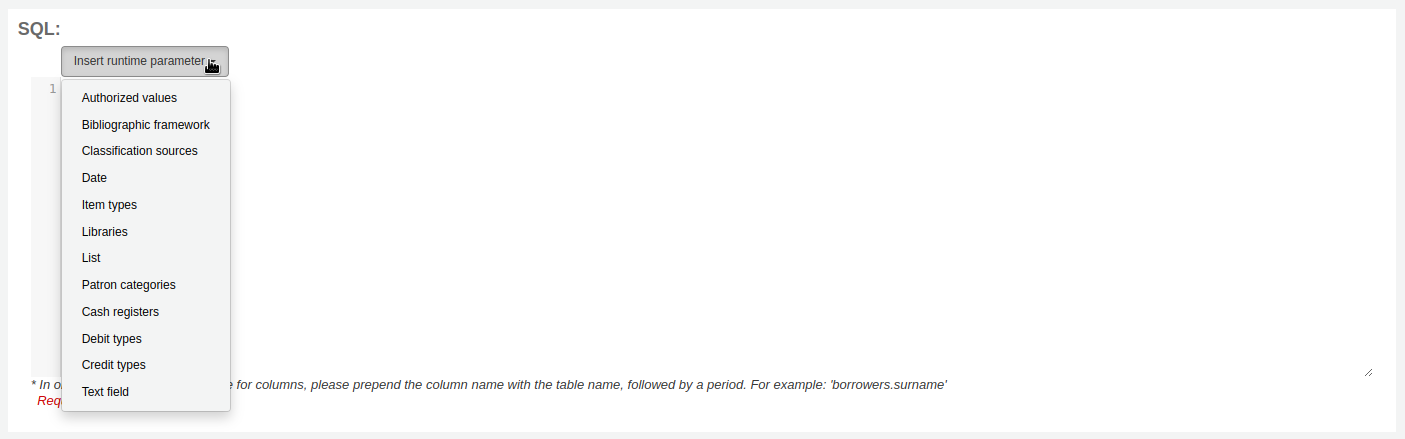
अधिकृत मूल्य: चुने गए:ref:` अधिकृत मूल्य श्रेणी <authorized-values-label>` से मूल्य विवरण के एक ड्रॉप डाउन मेनू प्रदर्शित करेगा। जब यह चलाया जाता है तो अधिकृत मूल्य कोड को रिपोर्ट में डाला जाएगा।।
बिब्लियोग्राफिक फ्रेमवर्क: का एक ड्रॉप डाउन मेनू प्रदर्शित करेगा: MARC ग्रंथसूची रूपरेखा <marc-bibliographic-frameworks-label>। जब यह चल रहा है तो फ्रेमवर्क कोड को रिपोर्ट में डाला जाएगा।।
वर्गीकरण स्रोतों: का एक ड्रॉप डाउन मेनू प्रदर्शित करेगा: वर्गीकरण स्रोतों <classification-sources-label>। जब यह चल रहा है तो वर्गीकरण कोड को रिपोर्ट में डाला जाएगा।।
तारीख: एक तारीख लेने के लिए एक कैलेंडर प्रदर्शित करेगा। YYYYY-MM-DD प्रारूप में दिनांक जब यह चल रहा है तो रिपोर्ट में डाला जाएगा।।
आइटम प्रकार: का एक ड्रॉप डाउन मेनू प्रदर्शित करेगा: Ref: item प्रकार <item-types-label>। जब यह चल रहा है तो आइटम प्रकार कोड को रिपोर्ट में डाला जाएगा।।
लाइब्रेरी: एक ड्रॉप डाउन मेनू प्रदर्शित करेगा पुस्तकालय. जब यह चलाया जाता है तो पुस्तकालय कोड (ब्रांचकोड) को रिपोर्ट में डाला जाएगा।।
सूची: एक बड़े टेक्स्ट बॉक्स प्रदर्शित करेगा जिसमें उपयोगकर्ता कई मूल्यों में प्रवेश कर सकता है, एक प्रति पंक्ति। उन मूल्यों को रिपोर्ट में सम्मिलित किया जाएगा, जो अल्पविराम से अलग है, जब यह चल रहा है।।
चेतावनी
सूची पैरामीटर के मामले में, उपयोगकर्ताओं को प्रति पंक्ति एक मान लिखना होगा।
संरक्षक श्रेणियां: एक ड्रॉप डाउन मेनू प्रदर्शित करेगा संरक्षक श्रेणियां. जब यह चल रहा है तो श्रेणी कोड को रिपोर्ट में डाला जाएगा।
कैश रजिस्टर: का एक ड्रॉप डाउन मेनू प्रदर्शित करेगा: cash रजिस्टर <cashregisters-label>। जब यह चल रहा है तो नकद रजिस्टर के आंतरिक आईडी को रिपोर्ट में डाला जाएगा।।
डेबिट प्रकार:: एक ड्रॉप डाउन मेनू प्रदर्शित करेगा: डेबिट प्रकार <debit-types-label>। जब यह चल रहा है तो डेबिट टाइप कोड को रिपोर्ट में डाला जाएगा।।
क्रेडिट प्रकार: एक ड्रॉप डाउन मेनू प्रदर्शित करेगा:क्रेडिट प्रकार. जब यह चल रहा है तो क्रेडिट टाइप कोड को रिपोर्ट में डाला जाएगा।।
पाठ क्षेत्र: एक खाली टेक्स्ट फ़ील्ड प्रदर्शित करेगा जिसमें उपयोगकर्ता किसी भी टेक्स्ट में प्रवेश कर सकता है।।
टिप्पणी
आप डाल दिया है "%" एक पाठ बॉक्स में 'इसे छोड़ खाली' के लिए। अन्यथा, यह सचमुच "" (रिक्त स्ट्रिंग) के लिए लग रहा है क्षेत्र के लिए मूल्य के रूप में.
उदाहरण के लिए इसके लिए कुछ नहीं दर्ज करना: "शीर्षक=<<Enter title>>" शीर्षक = '' (कोई शीर्षक नहीं) के साथ परिणाम प्रदर्शित करेगा।
यदि आप कुछ अनिवार्य नहीं करना चाहते हैं, तो "शीर्षक जैसे <<Enter title>>" का उपयोग करें और कुछ भी नहीं के बजाय रन टाइम पर % दर्ज करें।
आप रनटाइम पैरामीटर के प्रकार का चयन करने के बाद, यह आपको पैरामीटर लेबल के लिए पूछेगा। यह वही है जो उपयोगकर्ता को पसंद के लिए लेबल के रूप में दिखाई देगा जिसे उन्हें बनाना है या टेक्स्ट करना होगा।।
रिपोर्ट में डाला गया वाक्यविन्यास है: कोड:<Label>authorized_value>>।
यह << और >> रनटाइम पैरामीटर की शुरुआत और अंत को इंगित करने के लिए सिर्फ सीमांकक हैं।
लेबल को दर्ज करने के लिए पसंद या मान के बाईं ओर प्रदर्शित किया जाएगा।
authorized_value को लागू नहीं किया जा सकता है। यदि यह अनुपस्थित है, तो एक मुफ्त पाठ क्षेत्र प्रदर्शित किया जाएगा। यदि इसमें एक अधिकृत कोड है (नीचे तालिका देखें), तो मानों की एक बूंद प्रदर्शित की जाएगी।
टिप्पणी
आप उन्हें मैन्युअल रूप से भी लिख सकते हैं, आपको 'इन्सर्ट रनटाइम पैरामीटर' बटन के माध्यम से जाने की जरूरत नहीं है। जब तक वाक्यविन्यास सही हो तब तक, कोहा इसे एक रनटाइम पैरामीटर के रूप में व्याख्या करेगा।।
मापदंडों की सूची जो रनटाइम मापदंडों में उपयोग की जा सकती है
पैरामीटर |
उपयोगकर्ता क्या देखता है |
क्वेरी में क्या डाला जाता है |
|---|---|---|
अद्यतन करना |
दिनांक पिकर |
वैध रूप से स्वरूपित दिनांक |
शाखाए |
शाखा नामों का ड्रॉप डाउन |
शाखा कोड |
आइटमप्रकार |
आइटम प्रकार के नामों का ड्रॉप डाउन |
आइटम प्रकार |
श्रेणीकोड |
संरक्षक श्रेणी विवरण का ड्रॉप डाउन |
उधारकर्ता श्रेणी कोड |
biblio_framework |
मार्क ग्रंथ सूची ढांचे का ड्रॉप डाउन |
फ्रेमवर्क कोड |
सूची |
बड़ा पाठ बॉक्स |
अल्पविराम से अलग किए गए मान |
(auth-value-category) |
श्रेणी में प्रमाणीकरण-मूल्य विवरण का ड्रॉप डाउन |
अधिकृत मान |
(कुछ नहीं) |
पाठ बक्सा |
दर्ज पाठ |
टिप्पणी
आपके द्वारा दिए गए SQL क्वेरी में एक से अधिक रनटाइम पैरामीटर हो सकते हैं।
उदाहरण 1
SELECT surname,
firstname
FROM borrowers
WHERE branchcode = <<Enter patrons library|branches>>
AND surname LIKE <<Enter filter for patron surname (% if none)>>
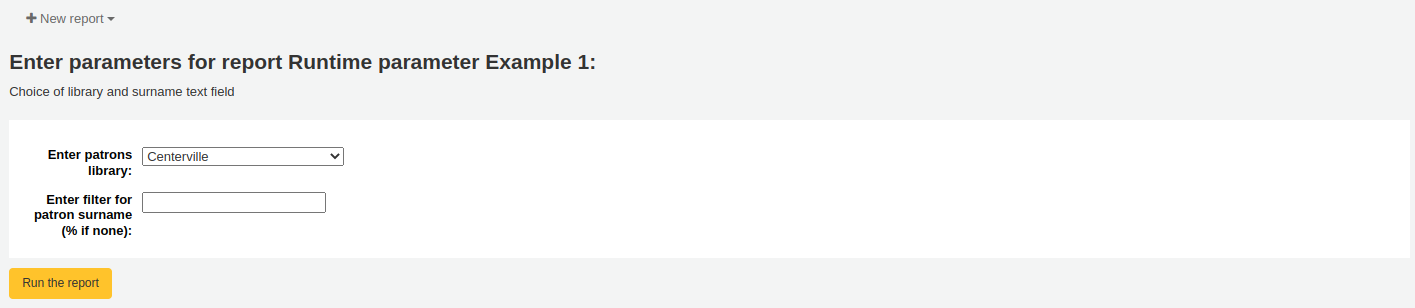
उदाहरण 2
SELECT *
FROM items
WHERE homebranch = <<Pick your branch|branches>>
AND barcode LIKE <<Partial barcode value here>>
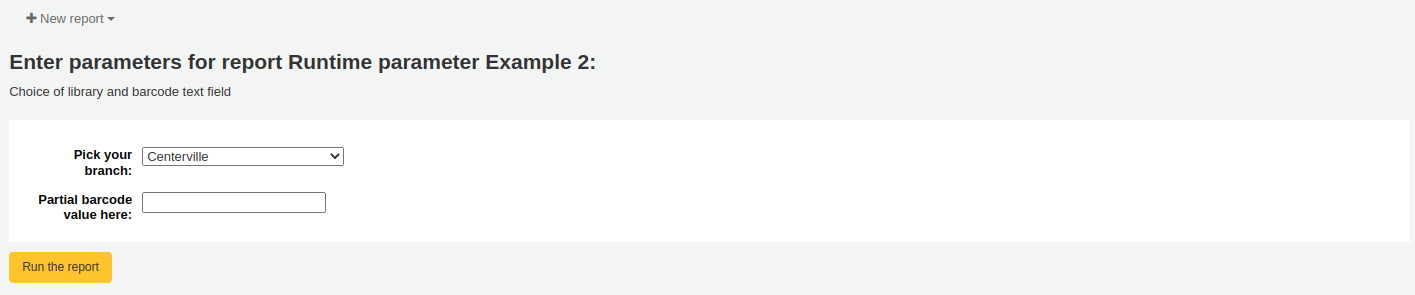
उदाहरण 3
SELECT title,
author
FROM biblio
WHERE frameworkcode = <<Enter the frameworkcode|biblio_framework>>

उदाहरण 4
SELECT cardnumber,
surname,
firstname
FROM borrowers
WHERE dateexpiry <= <<Expiry date|date>>
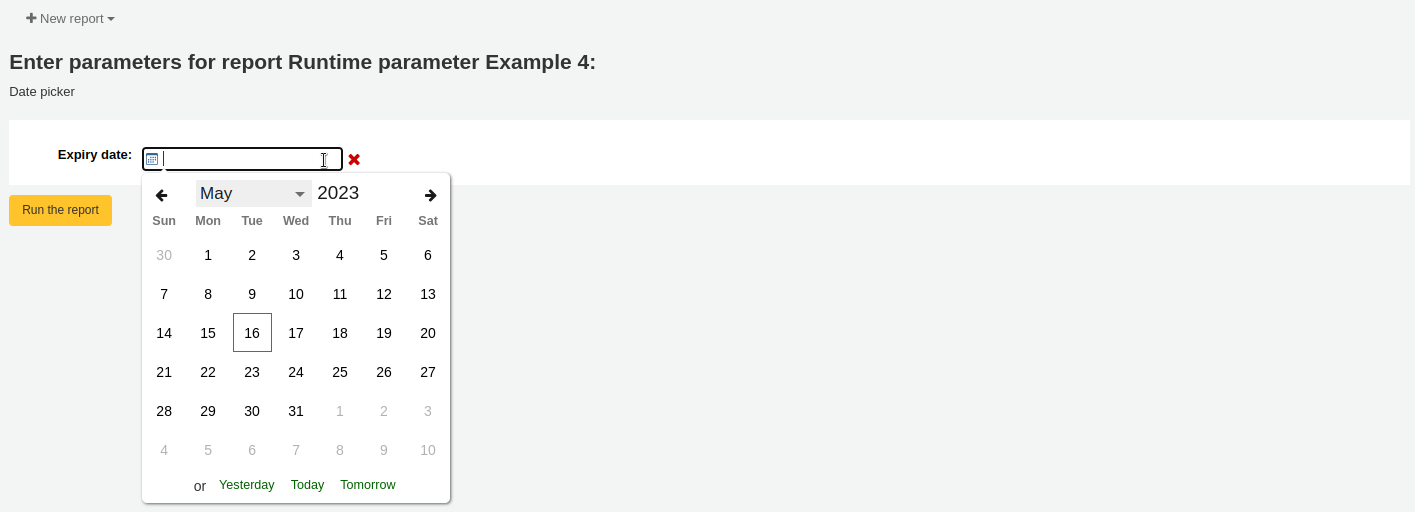
उदाहरण 5
SELECT *
FROM items
WHERE itemnumber IN <<List of itemnumbers (one per line)|list>>
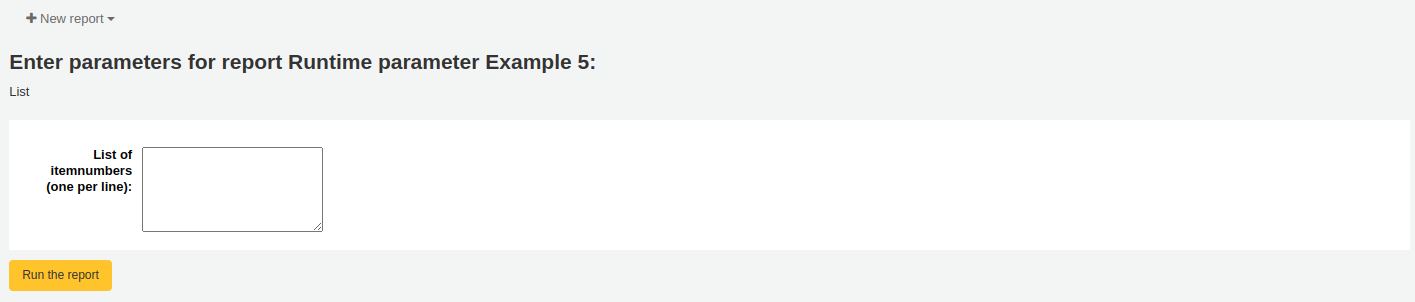
चेतावनी
सूची पैरामीटर के मामले में, उपयोगकर्ताओं को प्रति पंक्ति एक मान लिखना होगा।
कॉलम नाम
आप स्तंभों का नाम बदलने के लिए SQL उपनाम का उपयोग कर सकते हैं।।
उदाहरण
SELECT surname AS "Last Name"
FROM borrowers
उन रिपोर्टों के लिए जिनके परिणाम आप चाहते हैं बैच संशोधन उपकरणों को भेजें या उत्पन्न करना स्वत: हाइपरलिंक से <report-writing-tips-hyperlinks-label>`उपयोग :कोड:`[[batch field|Column Name]] ItemNumber, Biblionumber या BoorrowerNumber कॉलम का नाम बदलने के लिए। उदाहरण के लिए, कोड:[[itemnumber|Item Number]] बैच आइटम संशोधन टूल को भेजने की अनुमति देते हुए, कोड: आइटम नंबर कॉलम को" आइटम नंबर "के रूप में प्रारूपित करेगा।
उदाहरण
SELECT [[borrowernumber|Borrower Number]], firstname AS "First Name", surname AS "Last Name"
FROM borrowers
हाइपरलिंक
यह सीधे विशिष्ट परिणामों पर नेविगेट करने के लिए कर्मचारियों के लिए इसे आसान बनाने के लिए रिपोर्ट के लिए क्लिक करने योग्य लिंक जोड़ने के लिए उपयोगी हो सकता है।।
कोहा स्वचालित रूप से किसी भी रिपोर्ट के लिए हाइपरलिंक उत्पन्न करेगा जिसमें एक उधारकर्ता संख्या, कार्डनंबर, मदनंबर या biblionumber शामिल है।।
टिप्पणी
कॉलम का नाम आपके द्वारा डालने वाले डेटा के प्रकार से मेल होना चाहिए। कृपया देखें स्तंभ का नाम स्वचालित हाइपरलिंक के लिए नामकरण कॉलम पर अधिक विवरण के लिए।।
जब कोई उपयोगकर्ता नंबर पर क्लिक करता है, तो मेनू उपयोगकर्ता को उस क्लिक करने के लिए प्रेरित करेगा जिसे कोहा पेज वे देखना चाहते हैं।।
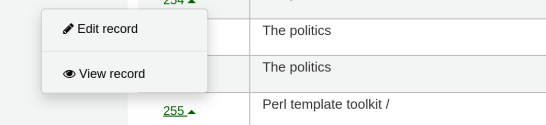
प्रत्येक स्वचालित लिंक के लिए उपलब्ध क्रियाएं हैं:
उधारकर्ता: देखें, संपादित करें, चेक आउट
कार्डसंख्या: चेक आउट
मद संख्या: देखें, संपादित करें
ब्बिलियोनंबर: देखें, संपादित करें
आप एक विशिष्ट पृष्ठ से सीधे लिंक करके इसे एक क्लिक करना चाहते हैं, या आप क्लिक करने योग्य लिंक में अन्य डेटा बनाना चाहते हैं; एक पुस्तक का शीर्षक एक क्लिक करने योग्य लिंक बनाने के लिए जो उपयोगकर्ता को ग्रंथसूची रिकॉर्ड में लाती है, उदाहरण के लिए। कोहा SELECT बयान में जोड़ा गया HTML लिंक सम्मिलित करेगा और CONCAT का उपयोग करके, एक क्लिक करने योग्य लिंक बनाने के लिए रिपोर्ट परिणामों से डेटा जोड़ा जा सकता है।।
उदाहरण 1
यह उदाहरण स्ट्रिंग का उपयोग करता है: कोड: /cgi-bin/koha/members/boraccount.pl?borrowernumber=XXXX एक उधारकर्ता के लिए एक सीधा लिंक डालने के लिए। अंतिम उपयोगकर्ता उधारकर्ता के बारकोड नंबर को देखेंगे।।
SELECT CONCAT('<a href=\"/cgi-bin/koha/members/boraccount.pl?borrowernumber=',borrowernumber,'\">', cardnumber, '</a>'), surname, firstname
FROM borrowers
टिप्पणी
जब कोई उपयोगकर्ता लिंक पर क्लिक करता है, तो कोहा आपके लाइब्रेरी के शीर्ष स्तर के डोमेन को स्वचालित रूप से सम्मिलित करेगा, इसलिए केवल "cgi-bin" और आगे की आवश्यकता होती है।
टिप्पणी
उदाहरण CONCAT खंडों को अलग करने के लिए एकल उद्धरण चिह्नों का उपयोग करता है, जो अल्पविराम से जुड़ जाते हैं। नीचे अनुभागों का विस्तृत विवरण है, जिनमें से प्रत्येक को अल्पविराम से अलग किया जाता है:
कोड: CONCAT - यह SQL कमांड एक एकल कॉलम में अलग-अलग प्रश्नों और तारों को जोड़ती है। माता-पिता अगली प्रविष्टियों को संलग्न करेंगे।।
कोड:`'<a href="/cgi-bin/koha/members/boraccount.pl?borrowernumber=''" - एक HTML लिंक टैग और Koha URL की शुरुआत जो एक विशिष्ट उधारकर्ता को इंगित करती है। एकल उद्धरण चिह्न यह सुनिश्चित करते हैं कि स्ट्रिंग को सचमुच मुद्रित किया जाता है। आपको यह सुनिश्चित करने के लिए कि कोहा ने SQL के हिस्से के बजाय वास्तव में इसकी व्याख्या की है, बैकस्लैश के साथ डबल उद्धरण चिह्नों से बचना चाहिए।।
: कोड: borrowernumber - डेटाबेस से उधारकर्ता संख्या। यह एकल उद्धरण चिह्न द्वारा संलग्न नहीं है क्योंकि हम कोहा को क्वेरी करना चाहते हैं।।
:कोड:'">' - एक लिंक के लिए एक उद्घाटन HTML टैग का अंत। फिर से एकल उद्धरण चिह्नों में लपेटा।
: कोड:cardnumber - उधारकर्ता की बारकोड संख्या कोहा से रजाई गई। यह क्या उपयोगकर्ता के लिए दिखाई देगा और क्लिक करने योग्य लिंक शामिल होगा।।
कोड: '</a>' - एक HTML लिंक का समापन टैग। एकल उद्धरण चिह्न में लपेटा गया।।
उदाहरण 2
यह उदाहरण सीधे किसी वस्तु को लिंक करेगा, उपयोगकर्ता को आइटम के बारकोड को प्रदर्शित करेगा।।
SELECT CONCAT('<a href=\"/cgi-bin/koha/catalogue/moredetail.pl?itemnumber=',itemnumber,'\">', barcode , '</a>')
FROM items
उदाहरण 3
यह उदाहरण एक ग्रंथ सूची रिकॉर्ड से लिंक करेगा और आइटम के शीर्षक को प्रदर्शित करेगा।
SELECT CONCAT('<a href=\"/cgi-bin/koha/catalogue/detail.pl?biblionumber=',biblionumber,'\">', title , '</a>')
FROM biblio
माना से एसक्यूएल रिपोर्ट
"SQL से रिपोर्ट बनाएँ" में, आप "नई रिपोर्ट" पर क्लिक करके और "नई SQL को माना से" चुनकर पूर्व-निर्मित रिपोर्ट के लिए माना KB खोज सकते हैं।
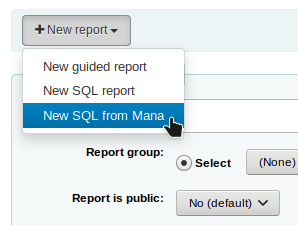
नोट
यह विकल्प केवल तभी दिखाई देगा जब आप कॉन्फ़िगर किया गया माना केबी प्रशासन मॉड्यूल में।
आपको ज्ञान का आधार खोजने के लिए कीवर्ड दर्ज करने के लिए प्रेरित किया जाएगा।
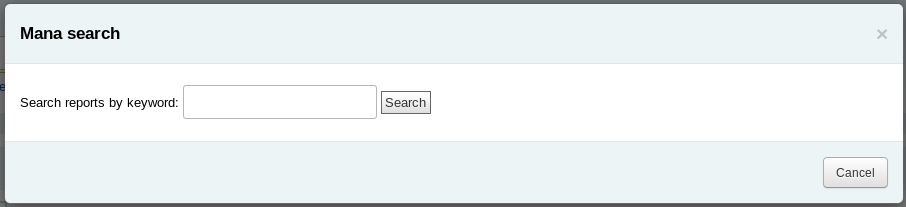
खोज परिणामों में, आप देखेंगे
रिपोर्ट का विवरण (नाम, नोट्स और प्रकार)
कितने लोगों ने इस प्रविष्टि का उपयोग किया है (# उपयोगकर्ताओं के)
जब इसे आखिरी बार (अंतिम आयात) के लिए इस्तेमाल किया गया था
अन्य कोहा उपयोगकर्ताओं द्वारा की गई अतिरिक्त टिप्पणियां (टिप्पणियाँ)
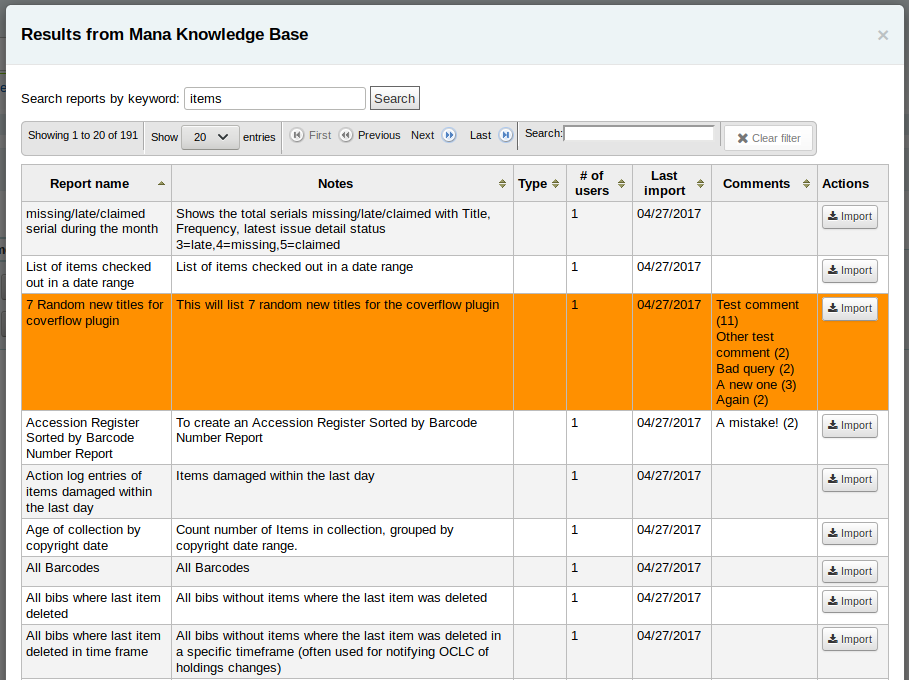
अपनी स्वयं की सहेजी गई रिपोर्ट में रिपोर्ट की एक प्रति आयात करने के लिए "आयात करें" पर क्लिक करें।
फिर आप इसे संपादित कर सकते हैं, इसे डुप्लिकेट कर सकते हैं, इसे हटा सकते हैं, इसे चला सकते हैं जैसा कि आप अपनी खुद की रिपोर्ट में से कोई भी करेंगे।
डुप्लीकेट रिपोर्ट
रिपोर्ट भी एक मौजूदा रिपोर्ट duplicating द्वारा जोड़ा जा सकता है। पहले से ही अपने सिस्टम पर सूचीबद्ध रिपोर्टों के सभी देखने के लिए 'सहेजी गई रिपोर्ट' पृष्ठ पर जाएं।
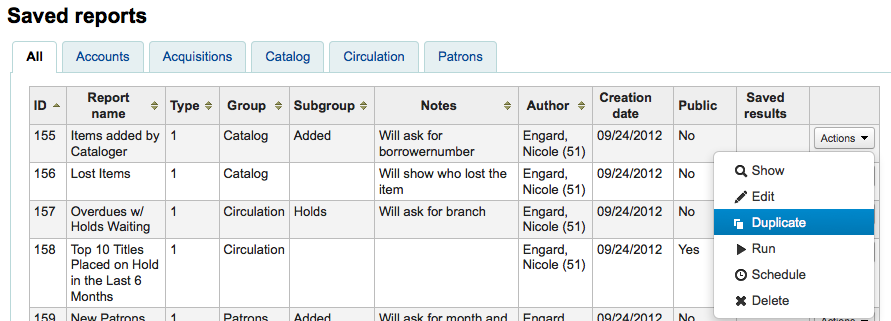
हर की सही करने के लिए रिपोर्ट वहाँ एक 'क्रिया' नीचे खींच। क्लिक करना है कि और 'डुप्लीकेट' का चयन अपनी नई रिपोर्ट के लिए आधार के रूप में एक मौजूदा रिपोर्ट का उपयोग करने के लिए। यह आसान संपादन और resaving के लिए मौजूदा एसक्यूएल के साथ नई रिपोर्ट प्रपत्र आबाद होगा।
अपने कस्टम रिपोर्ट संपादित करें
हर रिपोर्ट रिपोर्टों सूची से संपादित किया जा सकता है। रिपोर्ट पहले से ही Koha में संग्रहित की सूची देखने के लिए, 'उपयोग गयी' क्लिक करें।
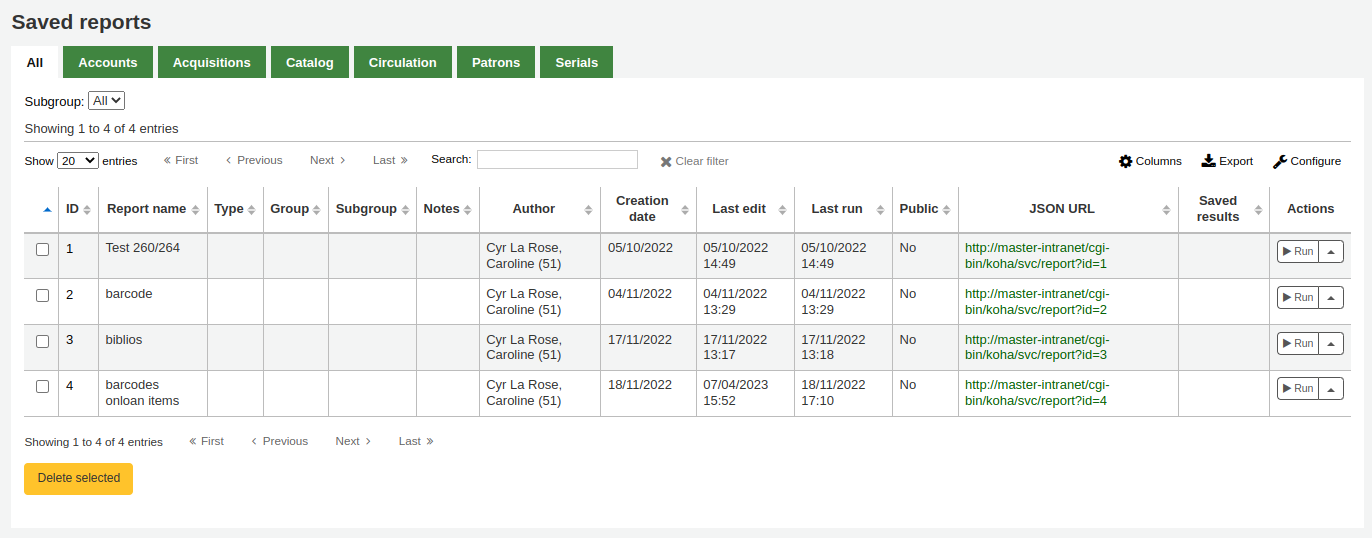
नोट
आप इस तालिका के स्तंभों को 'तालिका सेटिंग' व्यवस्थापन मॉड्यूल के अनुभाग (तालिका आईडी: table_reports) को अनुकूलित कर सकते हैं।
रिपोर्ट आप स्तंभ शीर्षक पर क्लिक करके आप स्तंभों में से किसी ने हल कर सकते हैं संपादित करना चाहते हैं खोजने के लिए। तुम भी छोड़ दिया पर फिल्टर मेनू का उपयोग कर अपने परिणामों को फ़िल्टर या टैब का उपयोग अपने कस्टम समूहों के आधार पर रिपोर्ट लगाने के लिए कर सकते हैं।
इस सूची से आप रिपोर्ट के अधिकार के लिए 'क्रिया' पर क्लिक करें और 'संपादन' मेनू प्रदर्शित होने से चुनने के द्वारा किसी भी कस्टम रिपोर्ट को संपादित कर सकते हैं।
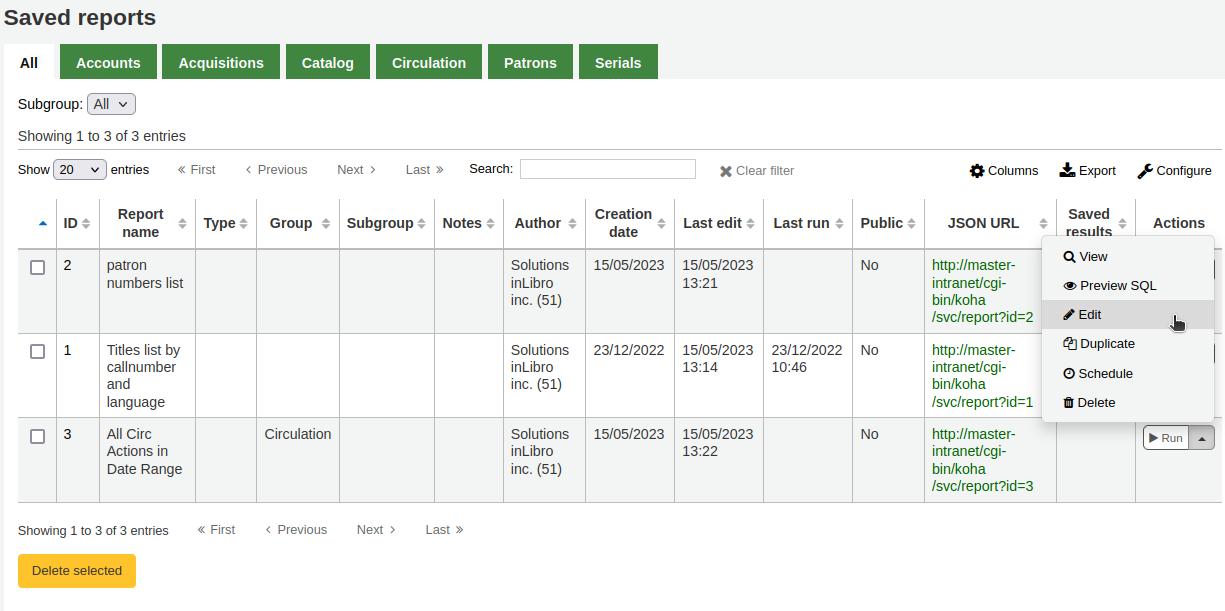
रिपोर्ट को संपादित करने का फॉर्म दिखाई देगा। अपने संशोधनों को सहेजने के लिए "अपडेट बटन" का उपयोग करें या रिपोर्ट परिणामों को सहेजने और प्रदर्शित करने के लिए "अपडेट एंड रन SQL" पर क्लिक करें।
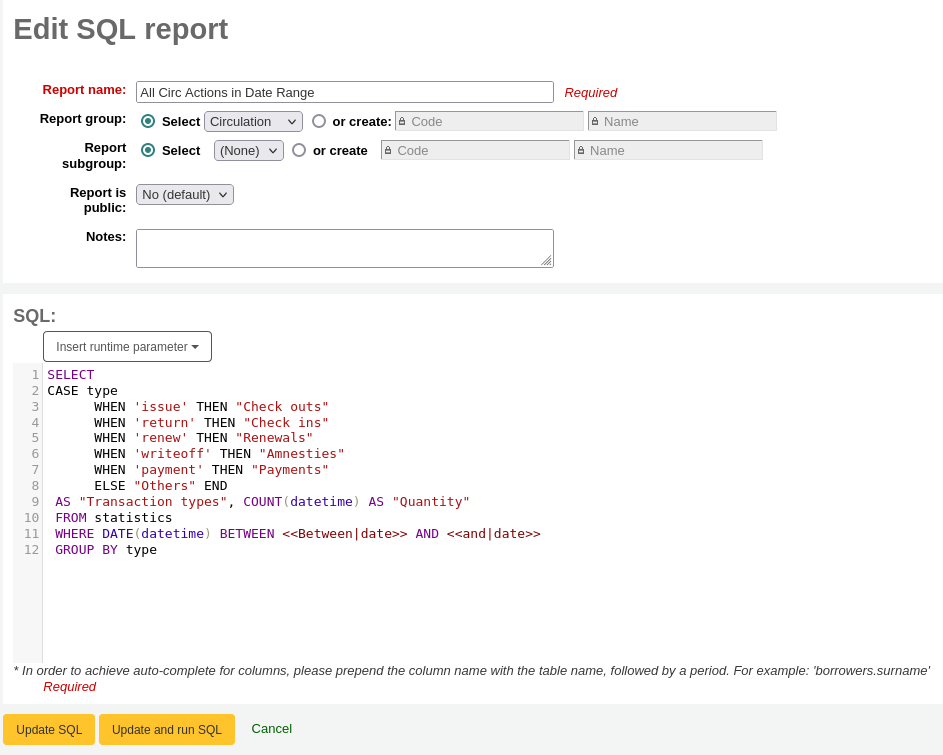
कस्टम रिपोर्ट रनिंग
Once custom reports are saved to Koha, you can run them by going to the Saved Reports page and clicking the 'Run' button to the right of the report.
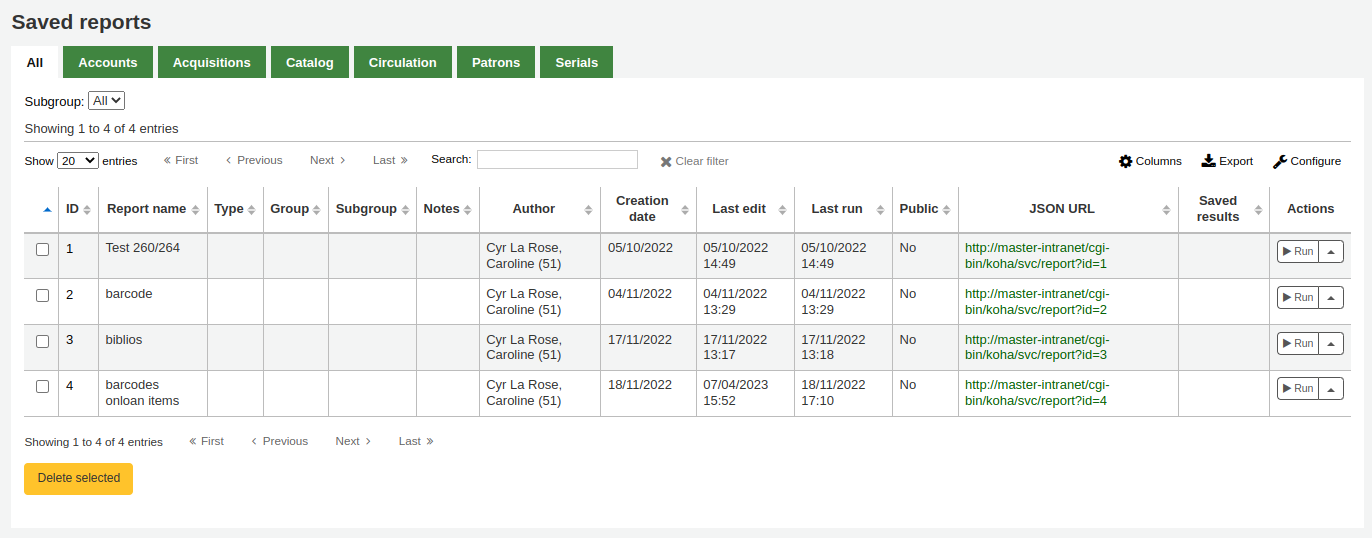
When your report runs, you will either be asked for some values,
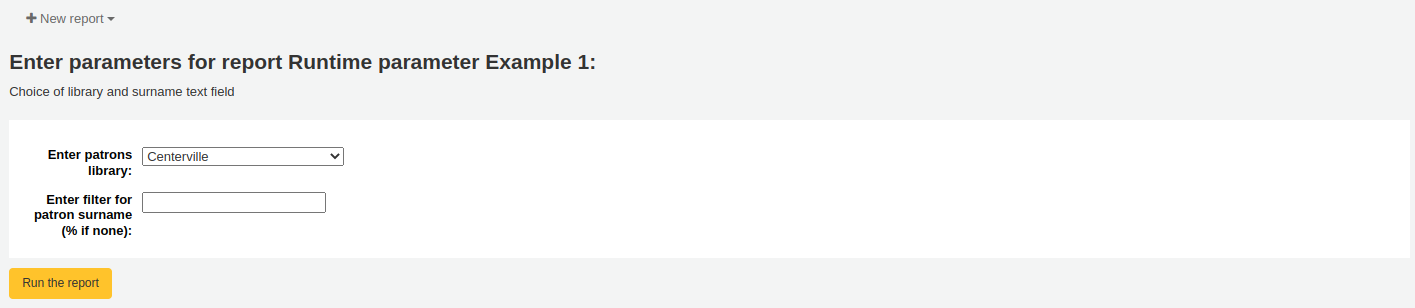
or you will see the results right away.
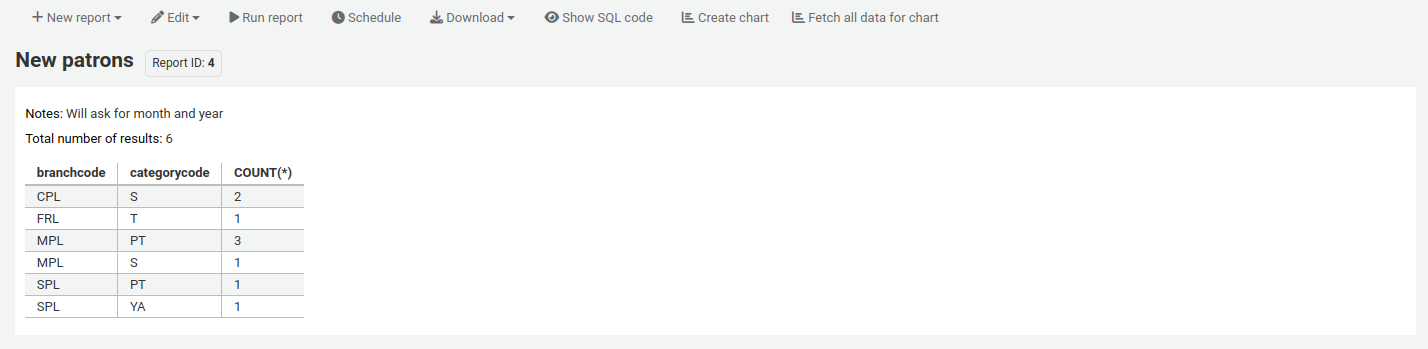
परिणाम से आप पृष्ठ के शीर्ष पर बटन बार के साथ विभिन्न कार्य कर सकते हैं।।
नई रिपोर्ट: एक ब्रांड नई रिपोर्ट बनाएं।।
नई निर्देशित रिपोर्ट: पर जाती है निर्देशित रिपोर् विजार्ड
नई एसक्यूएल रिपोर्ट: पर जाती है create from SQL section
माना से नया SQL: यह विकल्प केवल तभी दिखाई देता है जब माना सेटअप हैं, को मौजूदा SQL रिपोर्ट के लिए माना खोजें।
संपादित करें:
संपादित करें: वर्तमान रिपोर्ट संपादित करें
डुप्लिकेट: :ref:` मौजूदा एक <duplicate-report-label> से एक नई रिपोर्ट बनाएं `
हटाएँ: वर्तमान रिपोर्ट को हटा दें
रन रिपोर्ट: रिपोर्ट को फिर से शुरू करें
टेम्पलेट के साथ भागो: यह बटन केवल तभी दिखाई देता है जब आपके पास नोटिस और स्लिप्स टूल जो रिपोर्ट के लिए हैं।।
सलाह
पारंपरिक तालिका के अलावा अन्य प्रारूप में परिणाम देखने के लिए, आप एक टेम्पलेट बना सकते हैं:ref:नोटिसों और स्लिप्स टूल <notices-and-slips-label>।
उदाहरण के लिए, 'कार्ड' फॉर्म में संरक्षक जानकारी देखने के लिए,
पर जाएं टूल> नोटिस और स्लिप्स।
क्लिक करें 'नए नोटिस', और 'रिपोर्ट चुनें'।
स्लिप के लिए कोड और नाम भरें। नाम वह होगा जो 'रन विद टेम्प्लेट' मेनू में दिखाई देता है।
'प्रिंट' टेम्पलेट अनुभाग में, कोड पेस्ट करें:
[% FOREACH b IN data %] <div class="panel panel-default"> <div class="panel-heading">[% b.surname %], [% b.firstname %]</div> <div class="panel-body">Expiration: [% b.dateexpiry %]</div> <div class="panel-footer">ID: [% b.borrowernumber %]</div> </div> [% END %]
क्लिक करें सहेजें
उदाहरण के लिए, संरक्षक जानकारी के साथ एक रिपोर्ट में,
SELECT * FROM borrowers LIMIT 50
'टेम्पलेट के साथ रन' पर क्लिक करें और टेम्पलेट चुनें।
एक तालिका के बजाय, परिणाम 'कार्ड' फॉर्म में दिखाई देंगे।।
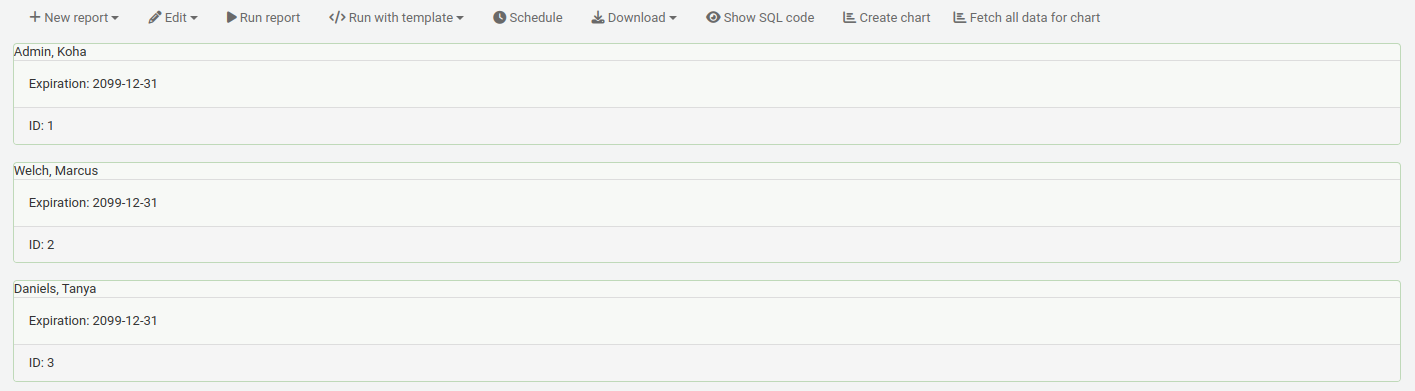
अनुसूची: रिपोर्ट को बाद में एक समय में चलाने के लिए शेड्यूल करें: टेस्क शेड्यूलर टूल <task-scheduler-label>`
डाउनलोड: परिणाम डाउनलोड करें
Comma separated text (.csv): a comma separated text file is a CSV file and it can be opened by any spreadsheet application or a text editor
Tab separated text: a tab separated text can also be opened by any spreadsheet or a text editor
Open Document Spreadsheet: ODS is an open-source spreadsheet file that can be opened in most spreadsheet applications
SQL कोड दिखाएं: उन परिणामों को प्राप्त करने के लिए प्रयुक्त SQL क्वेरी दिखाएं
चार्ट बनाएं: दृश्य परिणाम के साथ एक पाई चार्ट या एक लाइन / बार चार्ट बनाएं
चार्ट के लिए सभी डेटा प्राप्त करें: सभी डेटा को सभी डेटा के साथ एक चार्ट बनाने के लिए दृश्यमान बनाएं
बैच संशोधन उपकरण में रिपोर्ट आउटपुट भेजें
रिपोर्ट करने के बाद, जिसमें आइटम नंबर, भाई-बहन और / या संरक्षक कार्डनॉल्स शामिल होते हैं, संख्याओं की सूची को सीधे संबंधित बैच संशोधन टूल में आयात किया जा सकता है, रिपोर्ट परिणामों में 'X दृश्य रिकॉर्ड के साथ बैच संचालन' बटन पर क्लिक करके। X निर्भर करता है। आपके द्वारा स्क्रीन पर प्रदर्शित करने के लिए चुने गए रिकॉर्डों की संख्या (1000 तक)।
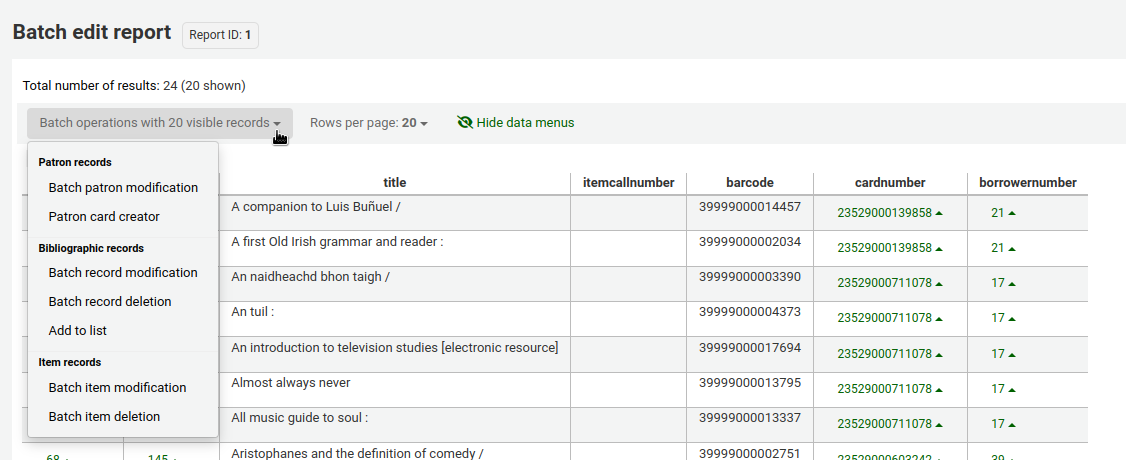
सांख्यिकीय रिपोर्टें
सांख्यिकीय रिपोर्ट आपको गिनती और रकम दिखाती है। ये रिपोर्ट सभी संख्याओं और आंकड़ों के बारे में हैं, उन रिपोर्टों के लिए जो अधिक विस्तृत डेटा लौटाती हैं, गाइडेड रिपोर्ट विज़ार्ड का उपयोग करें। ये रिपोर्ट सीमित हैं कि वे किस डेटा को देख सकते हैं, तो यह अक्सर उपयोग करने की सिफारिश की जाती है कस्टम रिपोर्ट वर्ष के आधिकारिक अंत के लिए।
अधिग्रहण के आँकड़े
नोट
इन रिपोर्टों में वे किस डेटा पर नजर रख सकते हैं, इसलिए इसे अक्सर उपयोग करने की सिफारिश की गई है :रेफर:' कस्टम रिपोर्ट्स <custom-reports-label>' साल के आंकड़ों के आधिकारिक समापन के लिए।
उपलब्ध कराए गए फ़ॉर्म चुनते हैं, जो मूल्य आप स्तंभ में प्रदर्शित करना चाहते हैं और जो पंक्ति में दिखाई देगा।
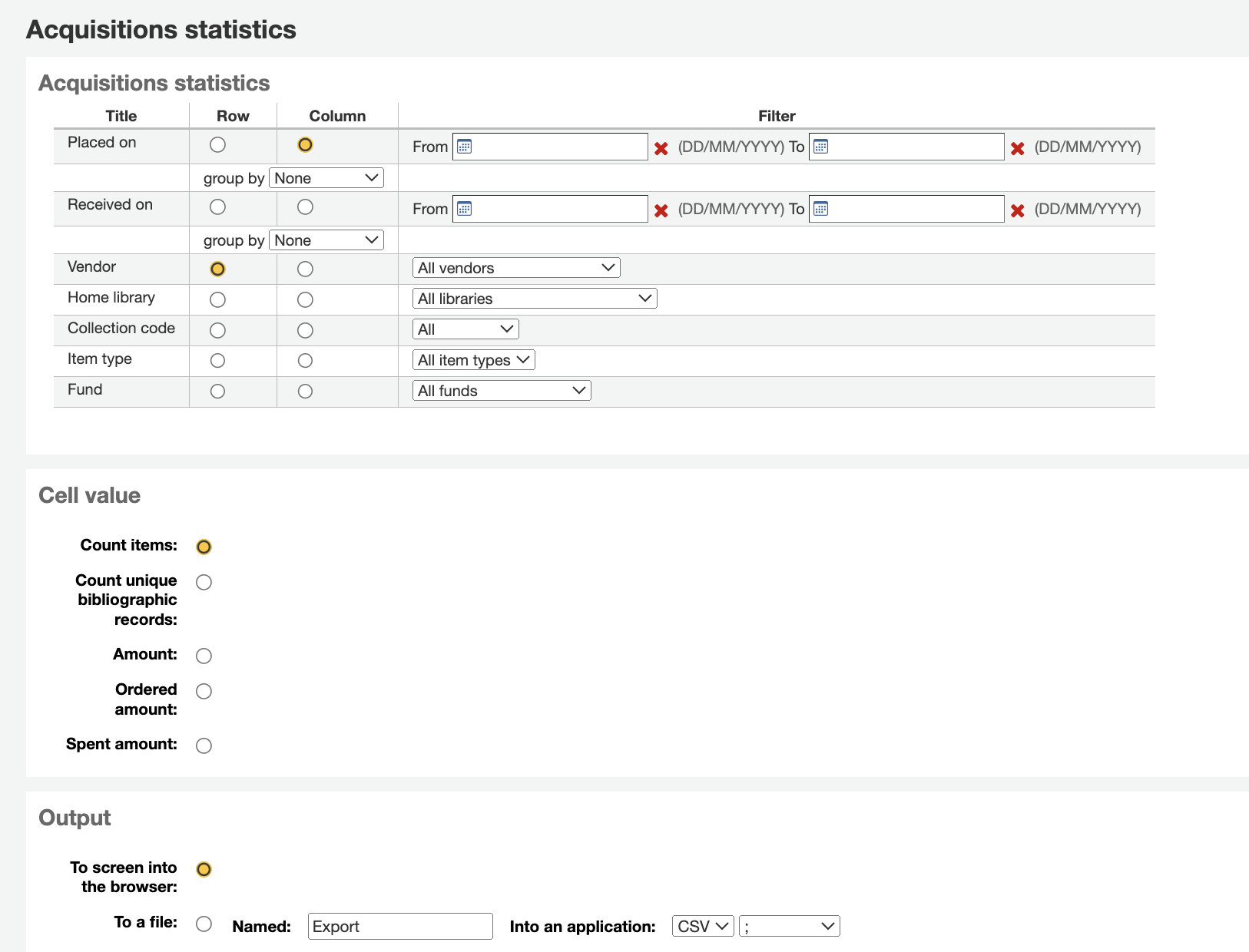
आप ब्राउज़र करने के लिए उत्पादन के लिए चुनते हैं अपने परिणामों को स्क्रीन करने के लिए प्रिंट होगा।
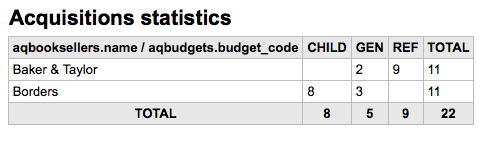
तुम भी एक फ़ाइल है कि आप अपनी आवश्यकताओं के हेरफेर कर सकते हैं करने के लिए निर्यात करने के लिए चुन सकते हैं।
जब अपनी रिपोर्ट पैदा करने, ध्यान दें कि आप गिनती या मूल्यों संक्षेप के बीच चयन करने के लिए मिलता है।
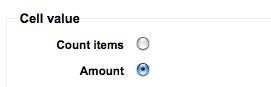
का चयन राशि अपने परिणामों को बदलने राशि खर्च की राशि के रूप में प्रकट करने के लिए होगा।
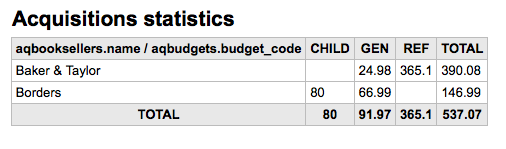
संरक्षक सांख्यिकी
नोट
इन रिपोर्टों में वे किस डेटा पर नजर रख सकते हैं, इसलिए इसे अक्सर उपयोग करने की सिफारिश की गई है :रेफर:' कस्टम रिपोर्ट्स <custom-reports-label>' साल के आंकड़ों के आधिकारिक समापन के लिए।
उपलब्ध कराए गए फ़ॉर्म चुनते हैं, जो मूल्य आप स्तंभ में प्रदर्शित करना चाहते हैं और जो पंक्ति में दिखाई देगा।
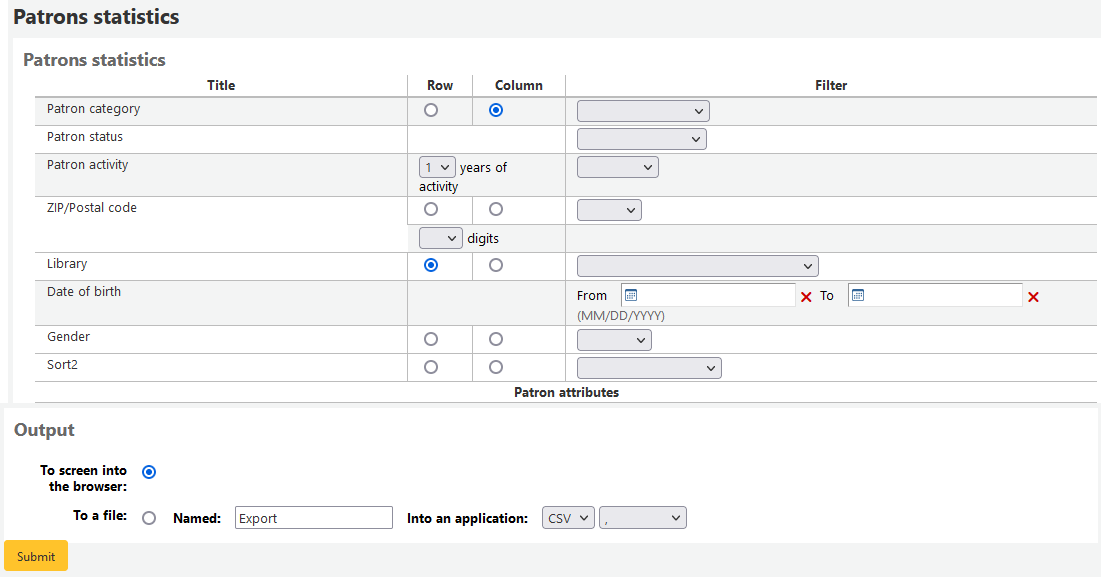
आप ब्राउज़र करने के लिए उत्पादन के लिए चुनते हैं अपने परिणामों को स्क्रीन करने के लिए प्रिंट होगा।
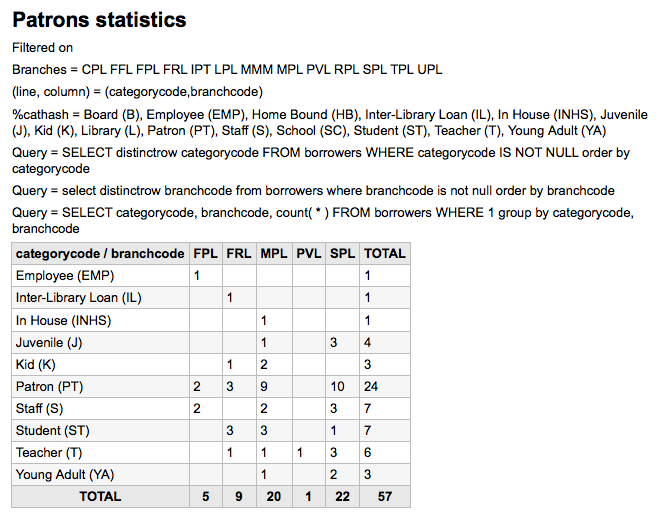
अपने चयन के आधार पर, आप अपने परिणाम तालिका के ऊपर कुछ प्रश्न जानकारी देख सकते हैं। तुम भी एक फ़ाइल है कि आप अपनी आवश्यकताओं के हेरफेर कर सकते हैं करने के लिए निर्यात करने के लिए चुन सकते हैं।
Catalog आँकड़े
नोट
इन रिपोर्टों में वे किस डेटा पर नजर रख सकते हैं, इसलिए इसे अक्सर उपयोग करने की सिफारिश की गई है :रेफर:' कस्टम रिपोर्ट्स <custom-reports-label>' साल के आंकड़ों के आधिकारिक समापन के लिए।
उपलब्ध कराए गए फ़ॉर्म चुनते हैं, जो मूल्य आप स्तंभ में प्रदर्शित करना चाहते हैं और जो पंक्ति में दिखाई देगा।
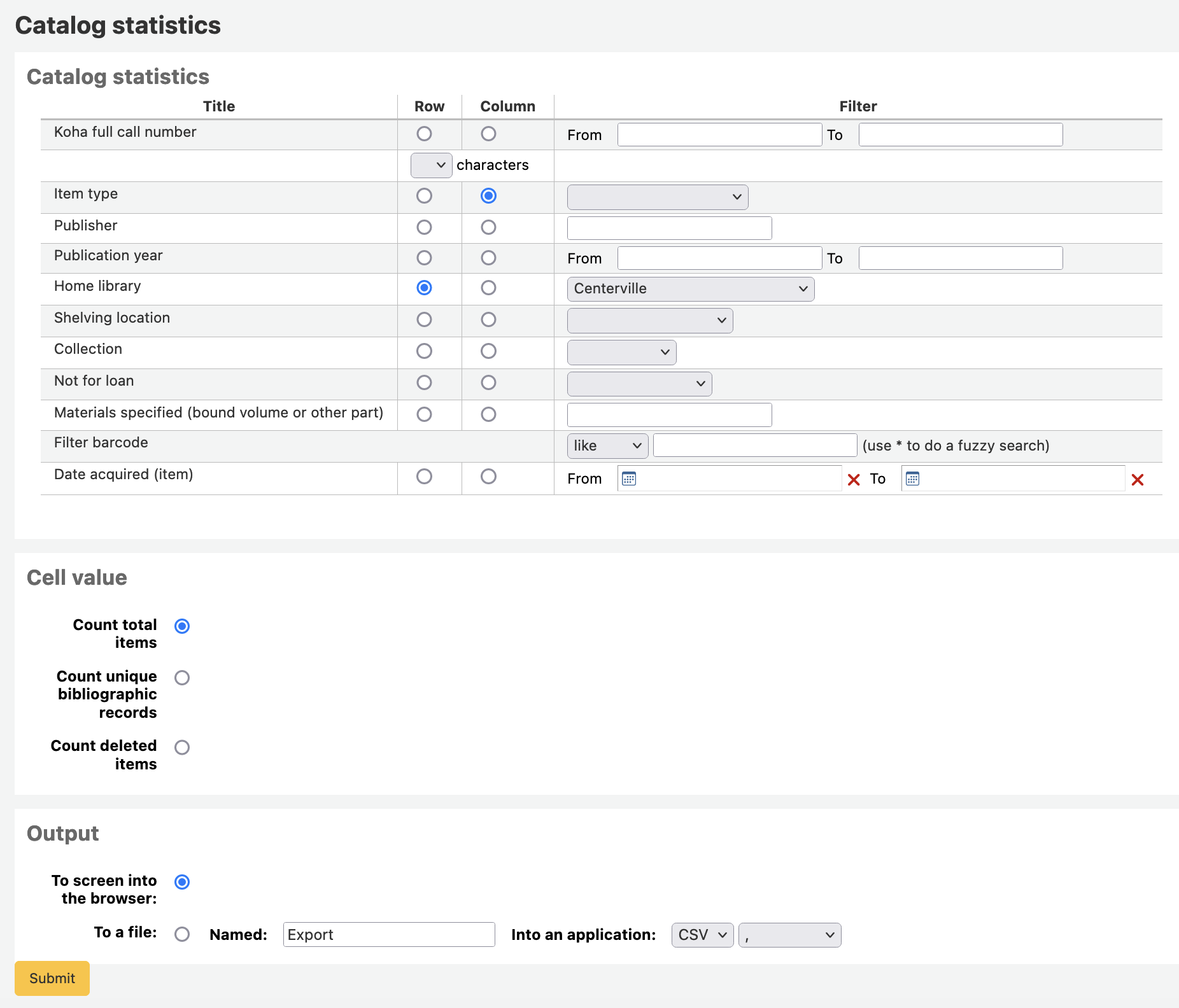
आप ब्राउज़र करने के लिए उत्पादन के लिए चुनते हैं अपने परिणामों को स्क्रीन करने के लिए प्रिंट होगा।
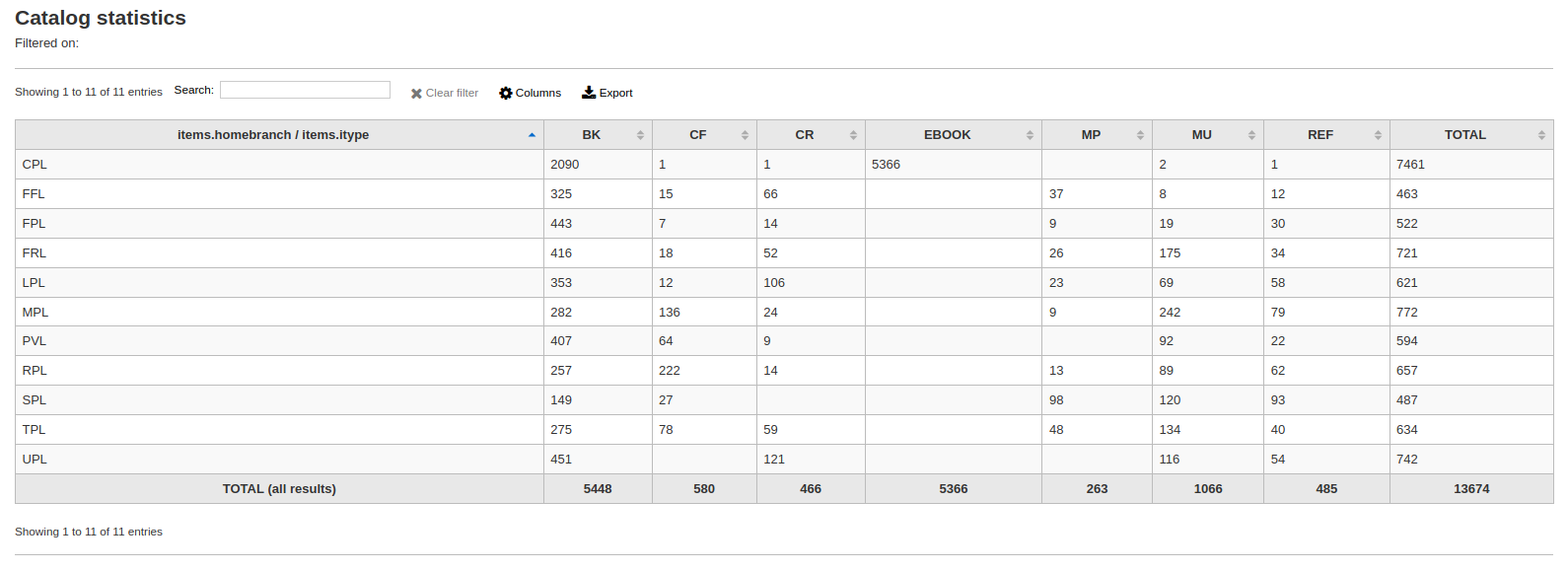
तुम भी एक फ़ाइल है कि आप अपनी आवश्यकताओं के हेरफेर कर सकते हैं करने के लिए निर्यात करने के लिए चुन सकते हैं।
परिसंचालन सांख्यिकी
नोट
इन रिपोर्टों में वे किस डेटा पर नजर रख सकते हैं, इसलिए इसे अक्सर उपयोग करने की सिफारिश की गई है :रेफर:' कस्टम रिपोर्ट्स <custom-reports-label>' साल के आंकड़ों के आधिकारिक समापन के लिए।
उपलब्ध कराए गए फ़ॉर्म चुनते हैं, जो मूल्य आप स्तंभ में प्रदर्शित करना चाहते हैं और जो पंक्ति में दिखाई देगा।
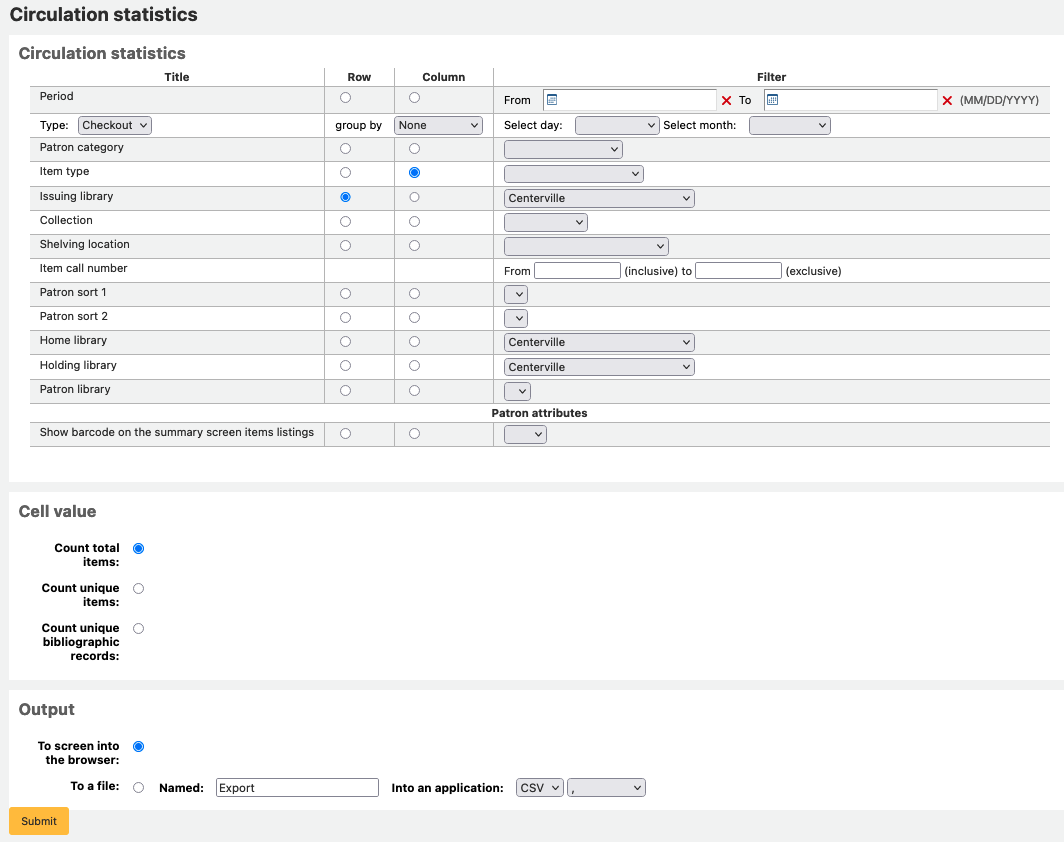
आप ब्राउज़र करने के लिए उत्पादन के लिए चुनते हैं अपने परिणामों को स्क्रीन करने के लिए प्रिंट होगा।
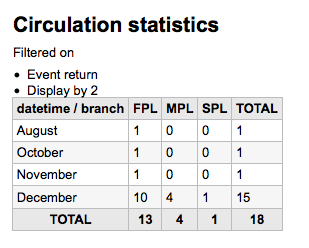
तुम भी एक फ़ाइल है कि आप अपनी आवश्यकताओं के हेरफेर कर सकते हैं करने के लिए निर्यात करने के लिए चुन सकते हैं।
नोट
अपने मासिक या दैनिक संचलन की एक पूरी तस्वीर प्राप्त करने के लिए, आप एक बार 'चेकआउट' के 'प्रकार' के लिए और फिर दो बार रिपोर्ट चला सकते हैं, 'नवीकरण।'
इस रिपोर्ट में 'काल' या तारीख, छानने है कि आप बस अगले महीने के पहले दिन के माध्यम से पहले महीने के पहले दिन का चयन करके एक महीने तक सीमित करने की अनुमति देता का उपयोग करता है। उदाहरण के लिए, 10/1 11/1 करने के लिए अक्टूबर के महीने के लिए आँकड़े खोजने के लिए।
दैनिक आंकड़े ढूंढने के लिए, अपनी तिथि सीमा सेट करें। </br> उदाहरण: "मैं संचयी डेटा को तिथि XXX के साथ शुरू करना चाहता हूं, लेकिन इसमें शामिल नहीं, XXX को शामिल करना है।"
एक पूरे महीने के लिए, एक उदाहरण रेंज होगा: 11/01/2009 to 12/01/2009
एक पूरे महीने के लिए, एक उदाहरण रेंज होगा: 01/01/2009 to 01/01/2010
एक ही दिन के लिए, एक उदाहरण होगा: 2009/11/15 2009/11/16 के लिए क्या 15 तारीख को परिचालित लगाने के लिए
गृह उपयोग में ट्रैकिंग
सर्कुलेशन के आंकड़ों की रिपोर्ट विज़ार्ड का उपयोग करके आप आइटम के घर के उपयोग में पर रिपोर्ट चला सकते हैं बस 'प्रकार' से 'स्थानीय उपयोग' का चयन करके नीचे खींच:
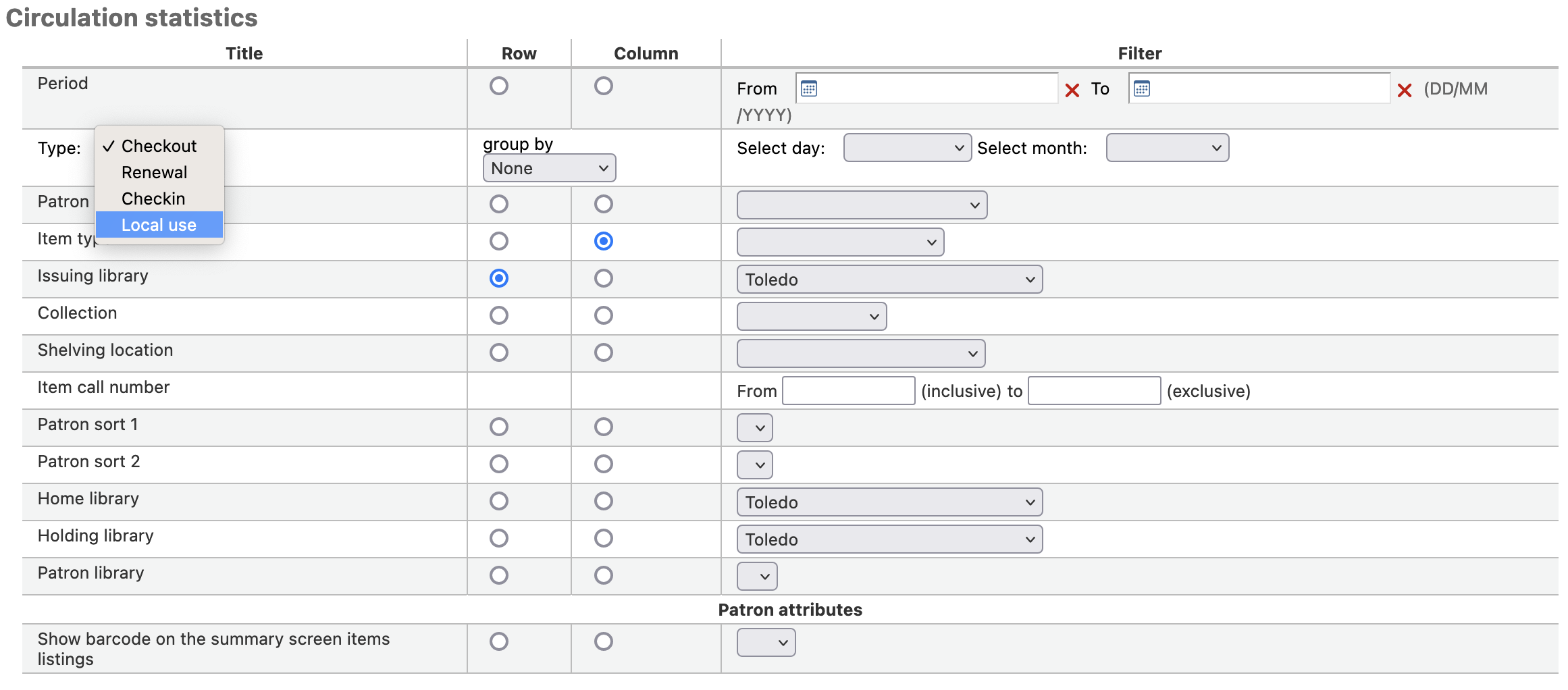
सीरियल सांख्यिकी
नोट
इन रिपोर्टों में वे किस डेटा पर नजर रख सकते हैं, इसलिए इसे अक्सर उपयोग करने की सिफारिश की गई है :रेफर:' कस्टम रिपोर्ट्स <custom-reports-label>' साल के आंकड़ों के आधिकारिक समापन के लिए।
प्रपत्र का उपयोग करना, आप कैसे अपने सिस्टम में सिरियलों की सूची चाहते हैं चुनें।
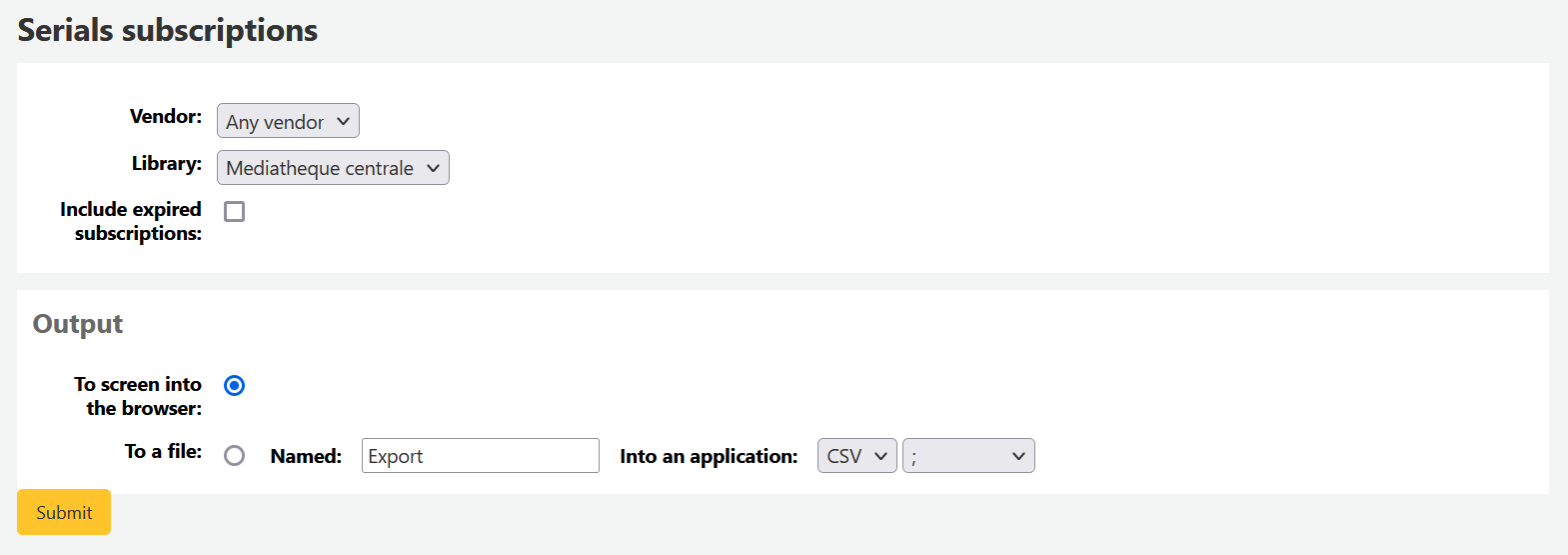
आप ब्राउज़र करने के लिए उत्पादन के लिए चुनते हैं अपने परिणामों को स्क्रीन करने के लिए प्रिंट होगा।
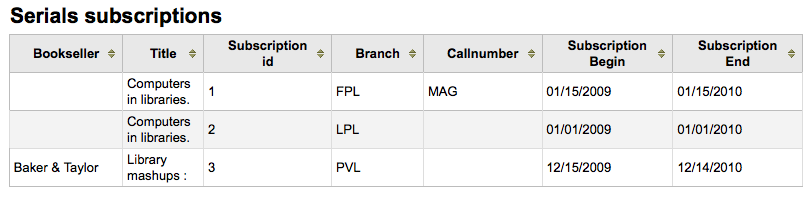
तुम भी एक फ़ाइल है कि आप अपनी आवश्यकताओं के हेरफेर कर सकते हैं करने के लिए निर्यात करने के लिए चुन सकते हैं।
होल्ड सांख्यिकी
नोट
इन रिपोर्टों में वे किस डेटा पर नजर रख सकते हैं, इसलिए इसे अक्सर उपयोग करने की सिफारिश की गई है :रेफर:' कस्टम रिपोर्ट्स <custom-reports-label>' साल के आंकड़ों के आधिकारिक समापन के लिए।
प्रपत्र का उपयोग करना जिससे आप आंकड़े देख सकते हैं रखती है, रखा भरा है, अपने पुस्तकालय में रद्द कर दिया और उससे अधिक के लिए । फार्म से क्या मूल्य तुम स्तंभ और क्या मूल्य में प्रदर्शित करने के लिए पंक्ति में दिखाना चाहते हैं चुनें। तुम भी दूर प्रपत्र के अधिकार पर फिल्टर से चुन सकते हैं।
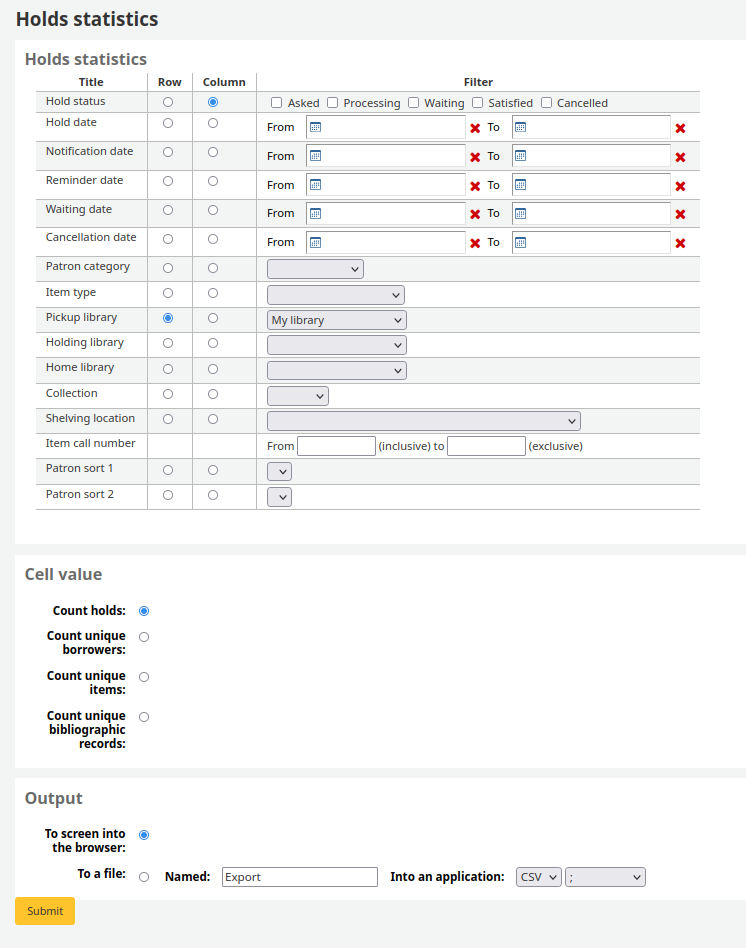
आप ब्राउज़र करने के लिए उत्पादन के लिए चुनते हैं अपने परिणामों को स्क्रीन करने के लिए प्रिंट होगा।

तुम भी एक फ़ाइल है कि आप अपनी आवश्यकताओं के हेरफेर कर सकते हैं करने के लिए निर्यात करने के लिए चुन सकते हैं।
सबसे अधिक checkouts के साथ संरक्षक
इस रिपोर्ट में बस संरक्षक जो सबसे checkouts है सूची जाएगा।
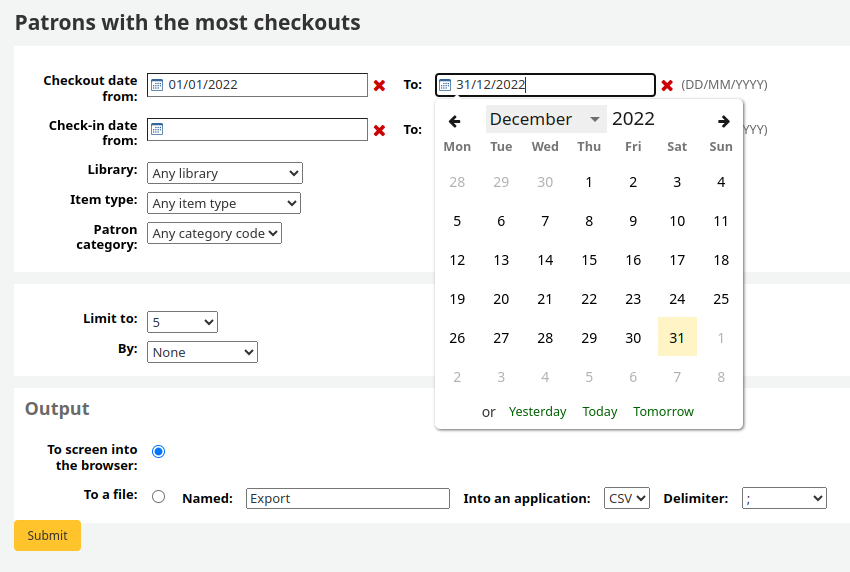
आप ब्राउज़र करने के लिए उत्पादन के लिए चुनते हैं अपने परिणामों को स्क्रीन करने के लिए प्रिंट होगा।
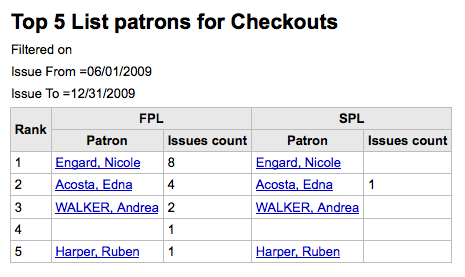
तुम भी एक फ़ाइल है कि आप अपनी आवश्यकताओं के हेरफेर कर सकते हैं करने के लिए निर्यात करने के लिए चुन सकते हैं।
अधिकांश परिचालित आइटम
इस रिपोर्ट में बस आइटम है कि सबसे चैक आउट की गई सूची जाएगा।
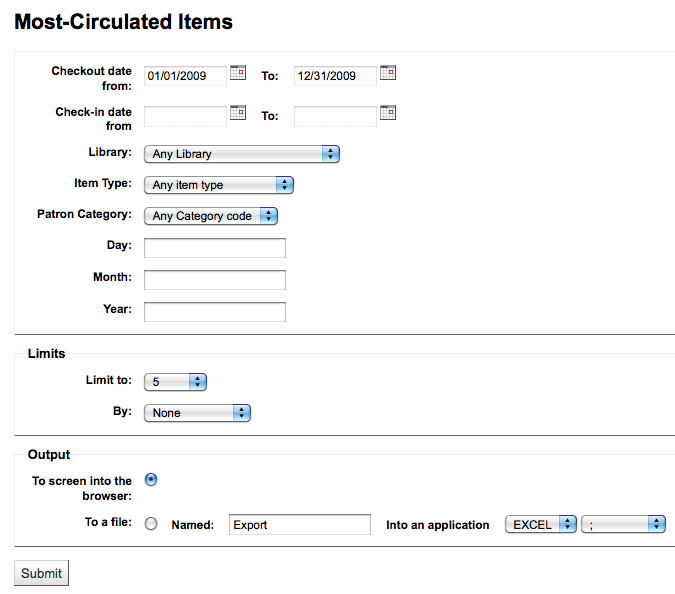
आप ब्राउज़र करने के लिए उत्पादन के लिए चुनते हैं अपने परिणामों को स्क्रीन करने के लिए प्रिंट होगा।
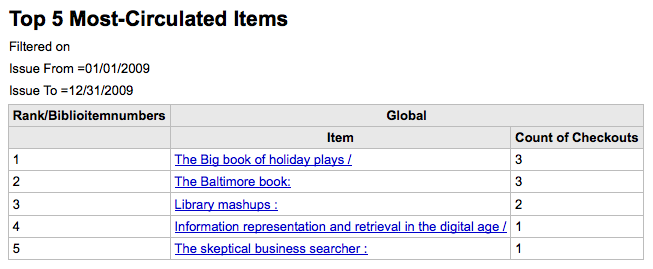
तुम भी एक फ़ाइल है कि आप अपनी आवश्यकताओं के हेरफेर कर सकते हैं करने के लिए निर्यात करने के लिए चुन सकते हैं।
नहीं Checkouts नही के साथ संरक्षक
इस रिपोर्ट में यह आप के लिए अपने सिस्टम है जो किसी भी आइटम बाहर जाँच नहीं की है में संरक्षक की सूची जाएगा।
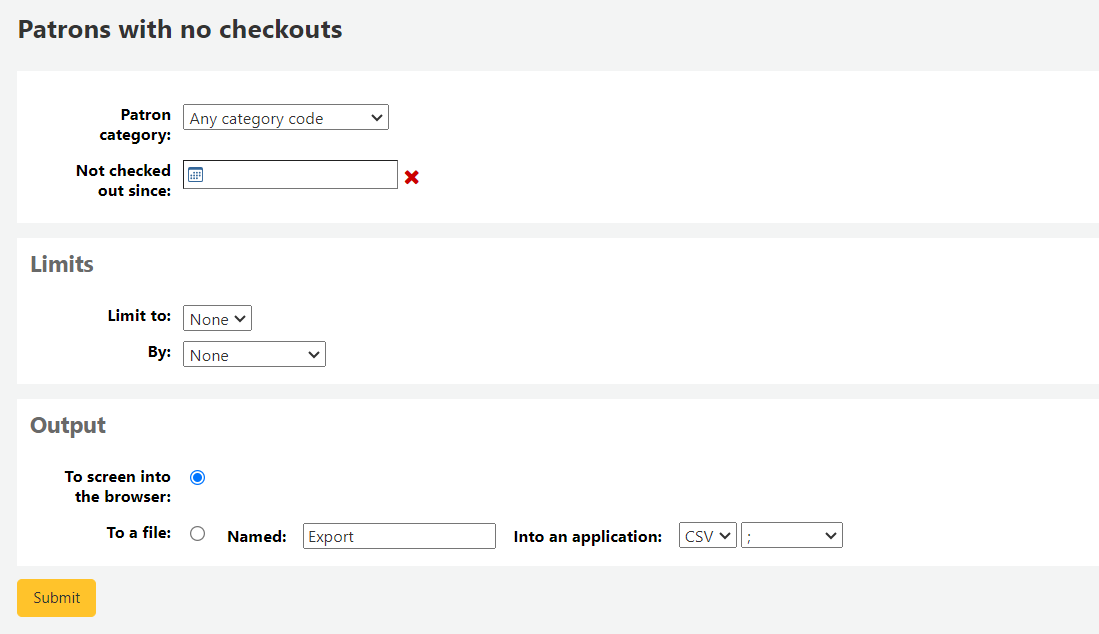
आप ब्राउज़र करने के लिए उत्पादन के लिए चुनते हैं अपने परिणामों को स्क्रीन करने के लिए प्रिंट होगा।
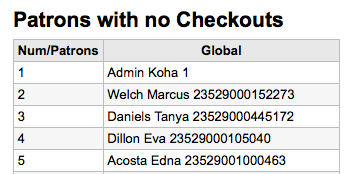
तुम भी एक फ़ाइल है कि आप अपनी आवश्यकताओं के हेरफेर कर सकते हैं करने के लिए निर्यात करने के लिए चुन सकते हैं।
नहीं checkouts के साथ आइटम
इस रिपोर्ट के अपने संग्रह में आइटम है कि चैक आउट की गई कभी नहीं की सूची होगी।
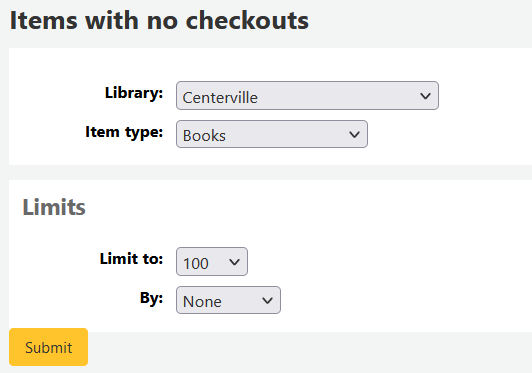
आप ब्राउज़र करने के लिए उत्पादन के लिए चुनते हैं अपने परिणामों को स्क्रीन करने के लिए प्रिंट होगा।
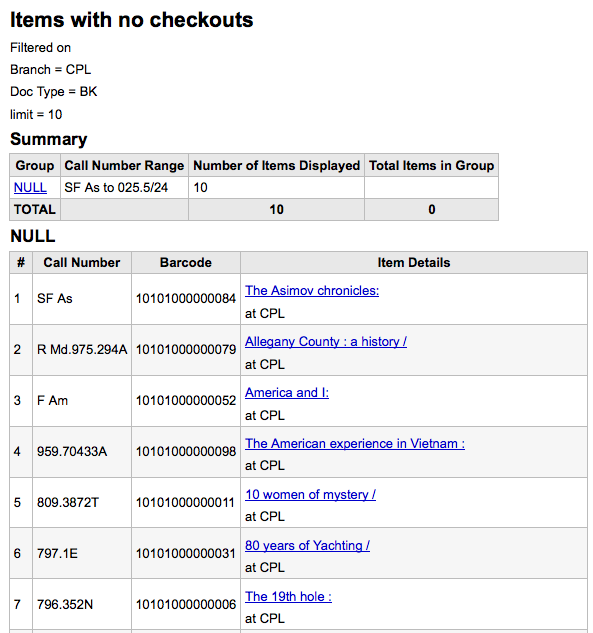
तुम भी एक फ़ाइल है कि आप अपनी आवश्यकताओं के हेरफेर कर सकते हैं करने के लिए निर्यात करने के लिए चुन सकते हैं।
Itemtype द्वारा Catalog
इस रिपोर्ट में शाखा के अनुसार प्रत्येक आइटम प्रकार की वस्तुओं की कुल संख्या की सूची जाएगा।
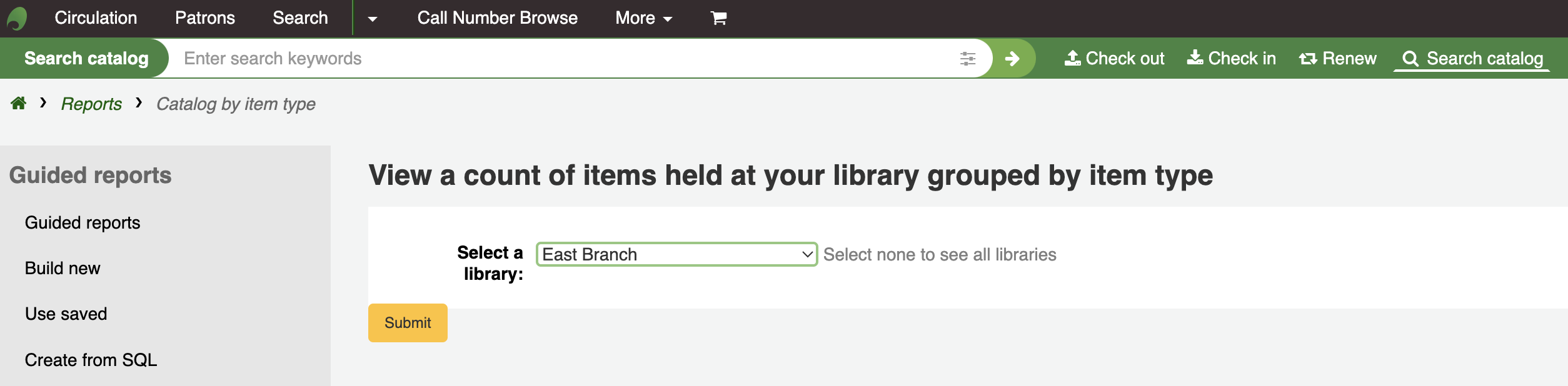
आप ब्राउज़र करने के लिए उत्पादन के लिए चुनते हैं अपने परिणामों को स्क्रीन करने के लिए प्रिंट होगा।
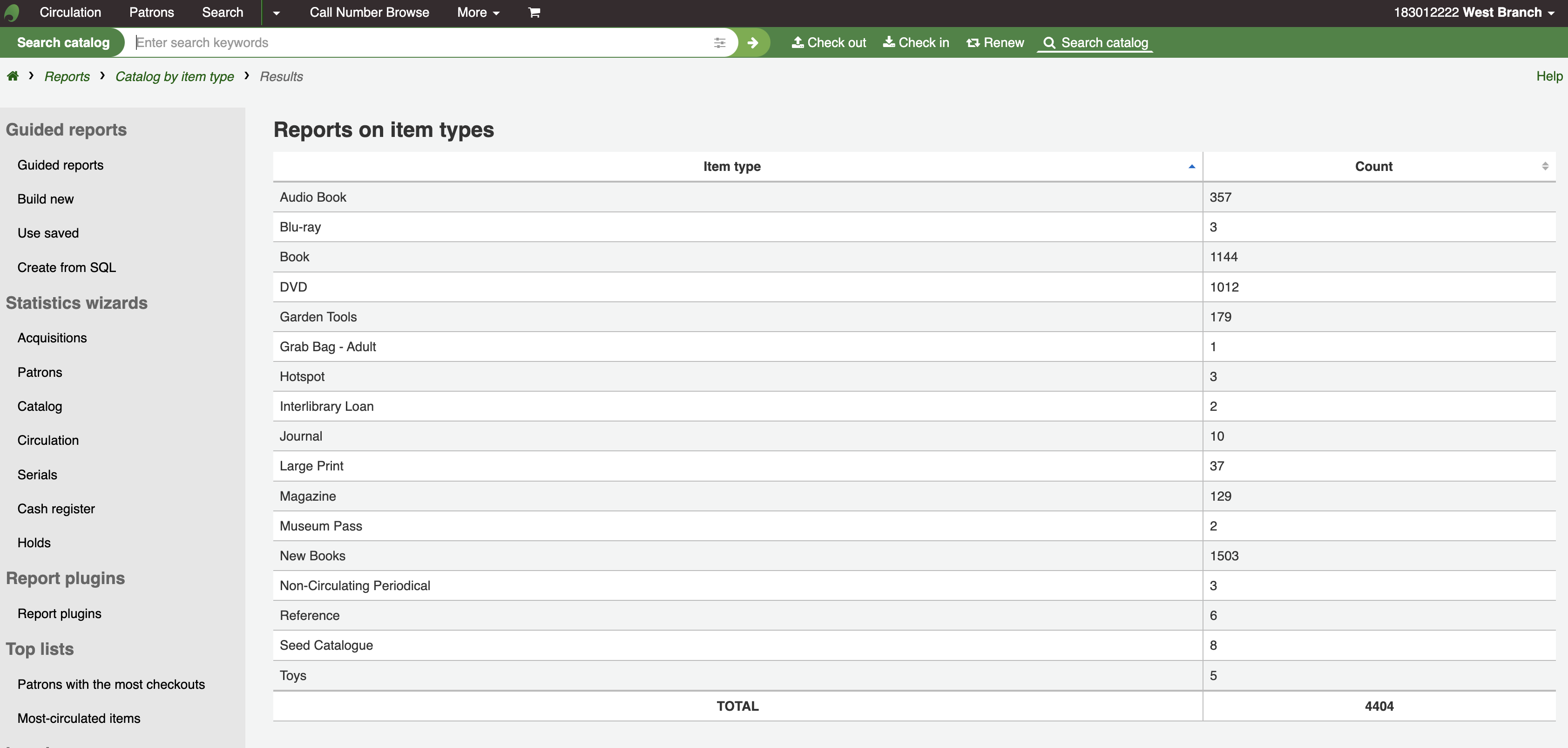
तुम भी एक फ़ाइल है कि आप अपनी आवश्यकताओं के हेरफेर कर सकते हैं करने के लिए निर्यात करने के लिए चुन सकते हैं।
आइटम खोया
इस रिपोर्ट में आप आइटम है कि चिह्नित किया गया है की एक सूची उत्पन्न करने के रूप में इस प्रणाली के भीतर खोया अनुमति देगा
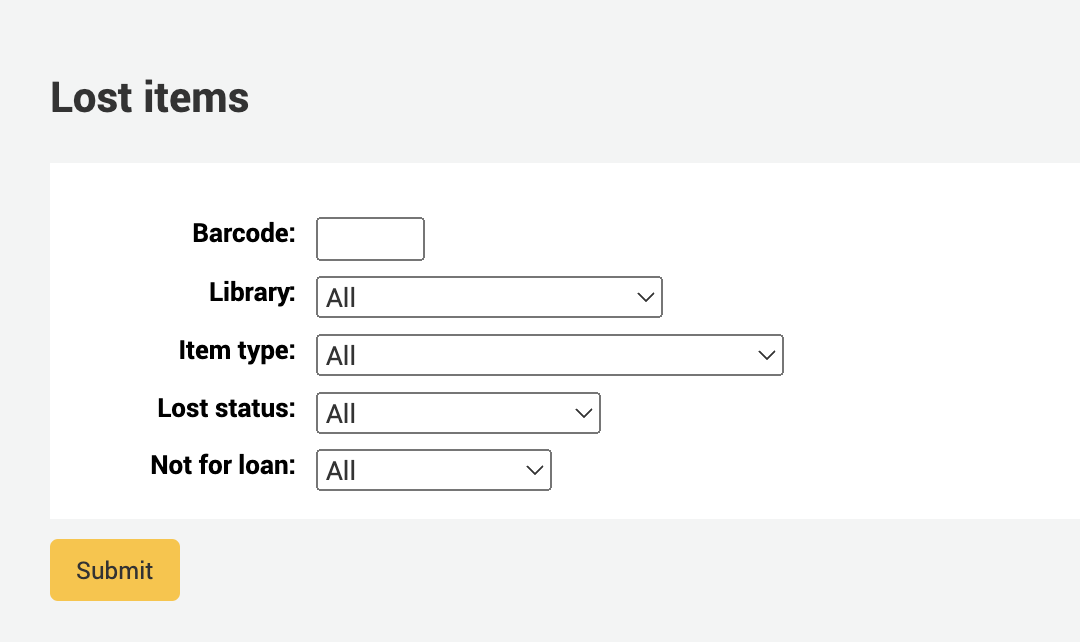
एक बार जब आपने पैरामीटर चुना है, तो आप आइटमों की सूची देखेंगे।
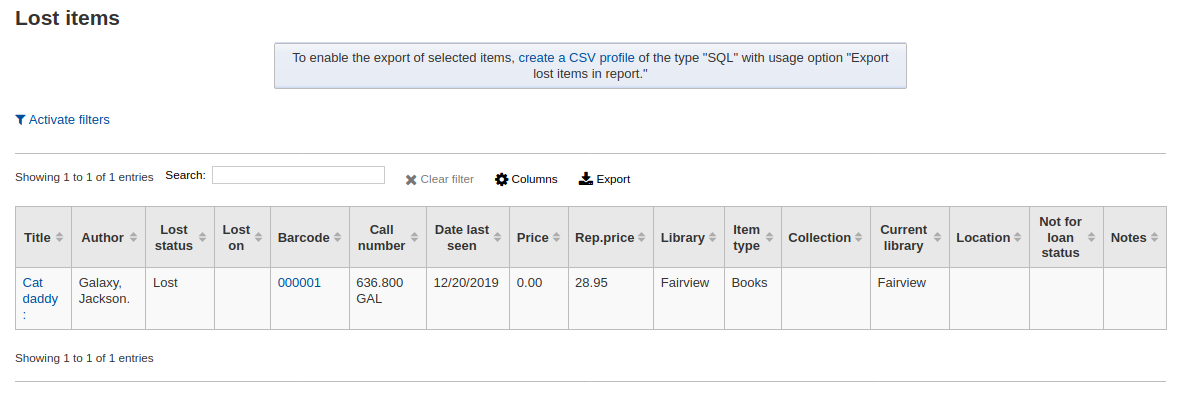
नोट
आप इस तालिका के स्तंभों को 'तालिका सेटिंग' व्यवस्थापन मॉड्यूल के अनुभाग (तालिका आईडी: lostitems-table) को अनुकूलित कर सकते हैं।
कोष द्वारा आदेश
यदि आप एक्विजिशन मॉड्यूल का उपयोग करते हैं, तो आप उन सभी आइटमों को देख पाएंगे जो प्रत्येक फंड में ऑर्डर किए गए थे।
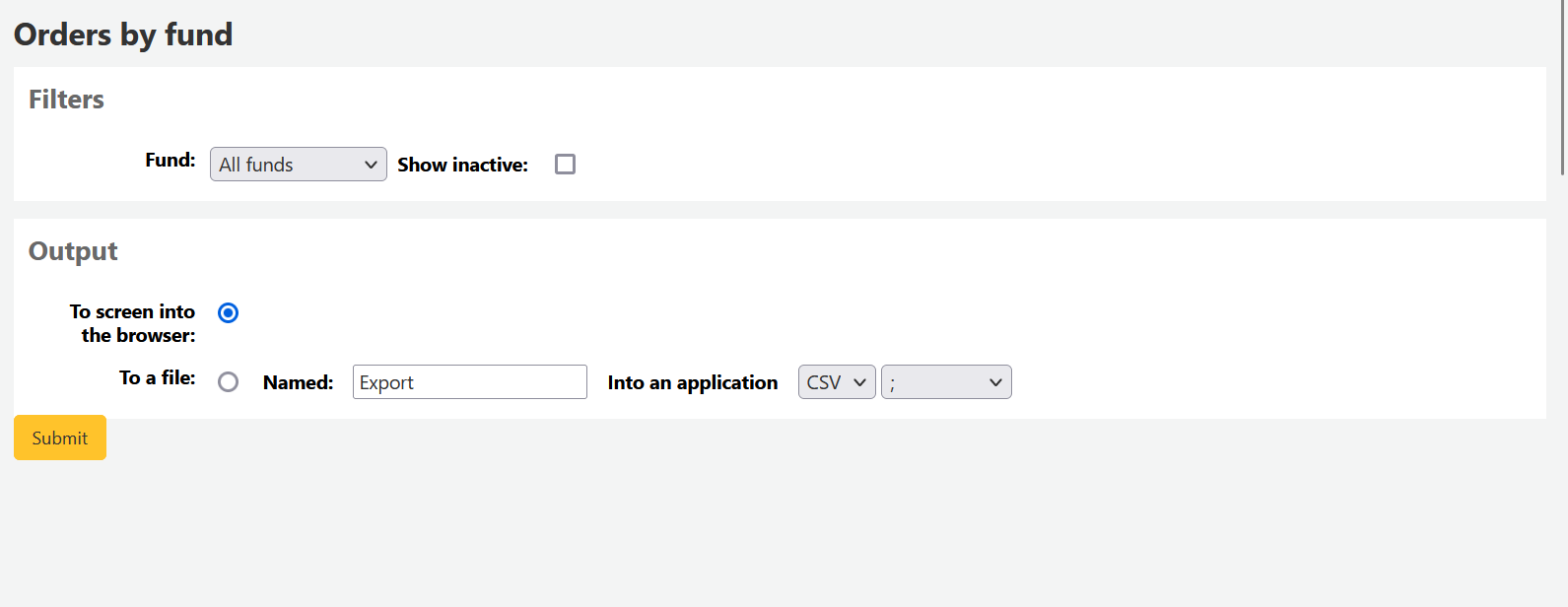
एक बार जब आप वह फंड चुन लेते हैं जिसे आप देखना चाहते हैं, तो आप परिणामों को निर्यात कर सकते हैं या उन्हें ब्राउज़र में देख सकते हैं। यदि आप उन्हें सीधे देखना चुनते हैं, तो आपको आदेशों की सूची दिखाई जाएगी।

नोट
आप इस तालिका के स्तंभों को 'तालिका सेटिंग' व्यवस्थापन मॉड्यूल के अनुभाग (तालिका आईडी: funds-table) को अनुकूलित कर सकते हैं।
औसत ऋण समय
इस रिपोर्ट में यह औसत समय आइटम ऋण पर बाहर हैं सूची जाएगा मानदंड आधार पर जो आपने दर्ज किया:
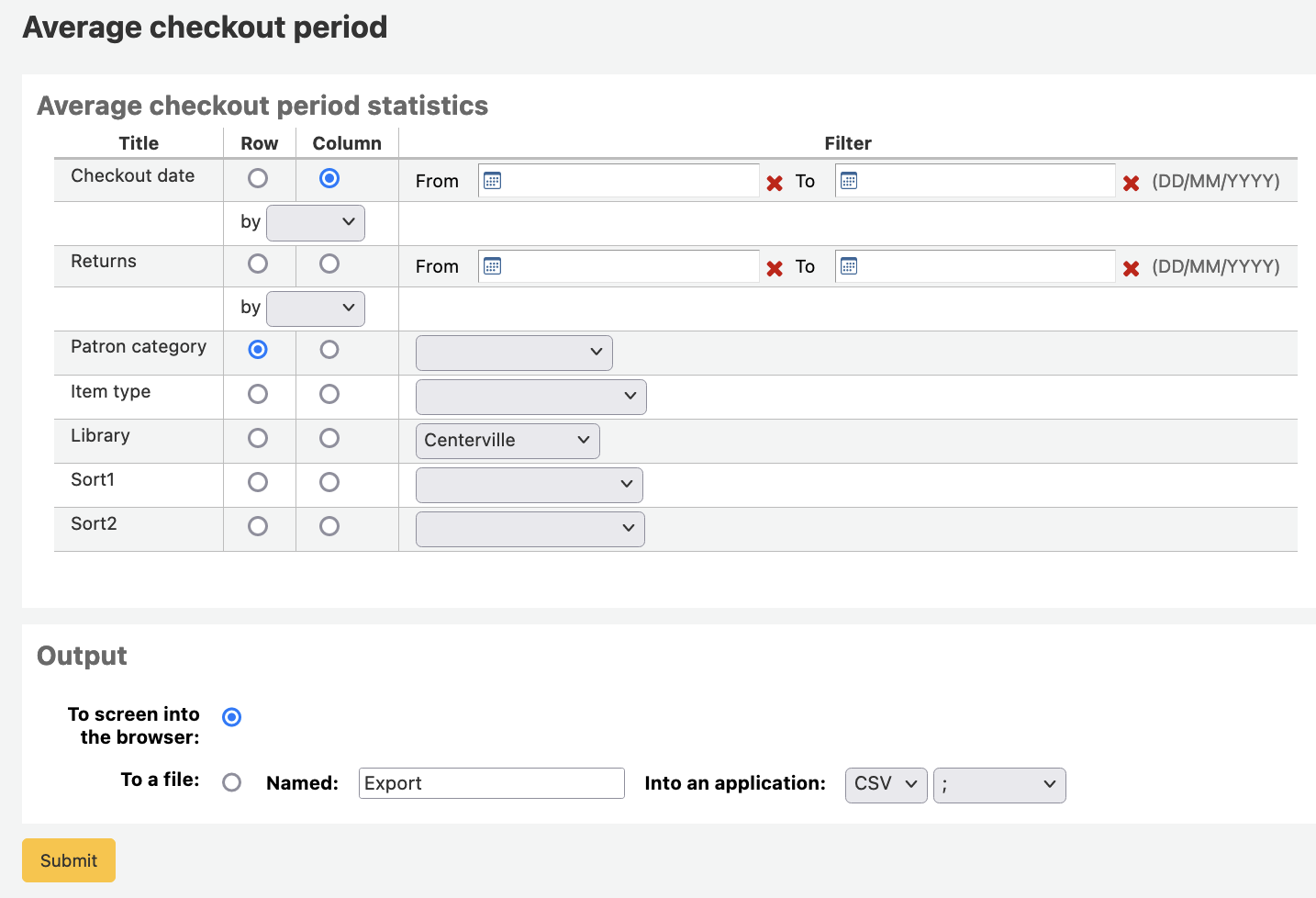
आप ब्राउज़र करने के लिए उत्पादन के लिए चुनते हैं अपने परिणामों को स्क्रीन करने के लिए प्रिंट होगा।
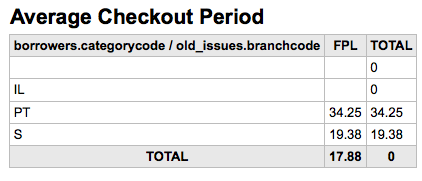
तुम भी एक फ़ाइल है कि आप अपनी आवश्यकताओं के हेरफेर कर सकते हैं करने के लिए निर्यात करने के लिए चुन सकते हैं।
रिपोर्ट शब्दकोश
रिपोर्ट शब्दकोश एक तरह से करने के लिए आम फिल्टर आपको अपनी रिपोर्ट पर लागू करना चाहते हैं पूर्व परिभाषित है। इस फिल्टर है कि रिपोर्ट विज़ार्ड डिफ़ॉल्ट रूप से शामिल नहीं है में जोड़ने के लिए एक अच्छा तरीका है। एक नई परिभाषा, या फिल्टर को जोड़ने के लिए, रिपोर्ट शब्दकोश पृष्ठ पर क्लिक करें 'नई परिभाषा' और 4 कदम प्रक्रिया का पालन करें।
चरण 1: परिभाषा नाम और यदि आवश्यक हो तो एक विवरण प्रदान करते हैं
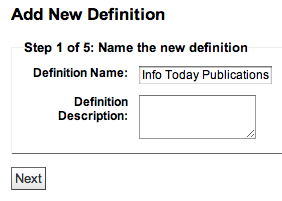
चरण 2: मॉड्यूल है कि पूछे जा होगा चुनें।
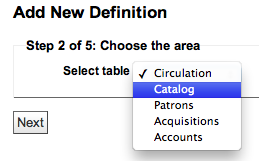
चरण 3: प्रस्तुत तालिकाओं से क्वेरी करने के लिए कॉलम चुनें।
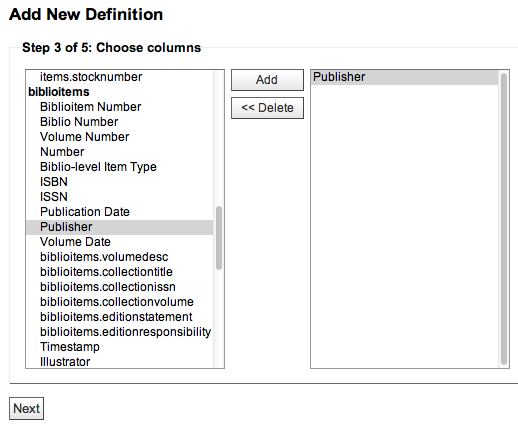
चरण 4: क्षेत्र(s) से मूल्य(s) का चयन करें। ये स्वचालित रूप से अपने डेटाबेस में उपलब्ध विकल्पों के साथ आबादी वाले हो जाएगा।
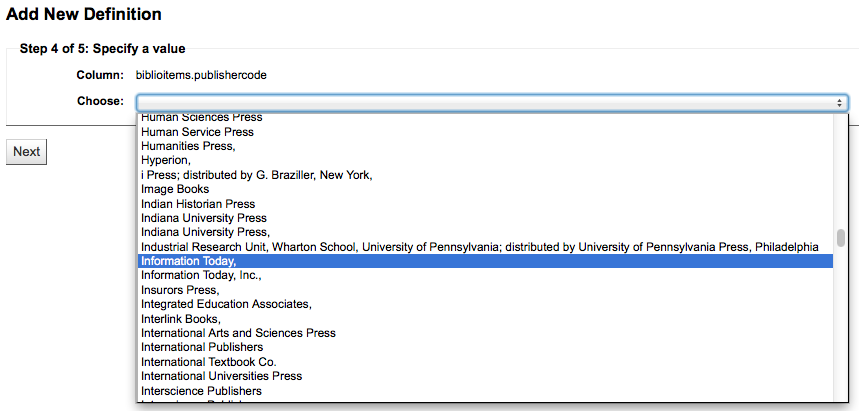
परिभाषा को बचाने के लिए अपने चयन की पुष्टि करें।
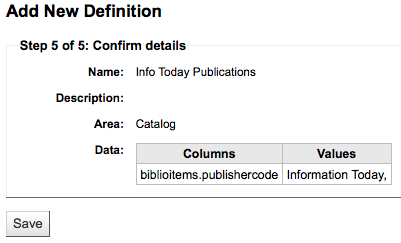
आपकी परिभाषा सभी रिपोर्टों शब्दकोश पृष्ठ पर दिखाई देगा
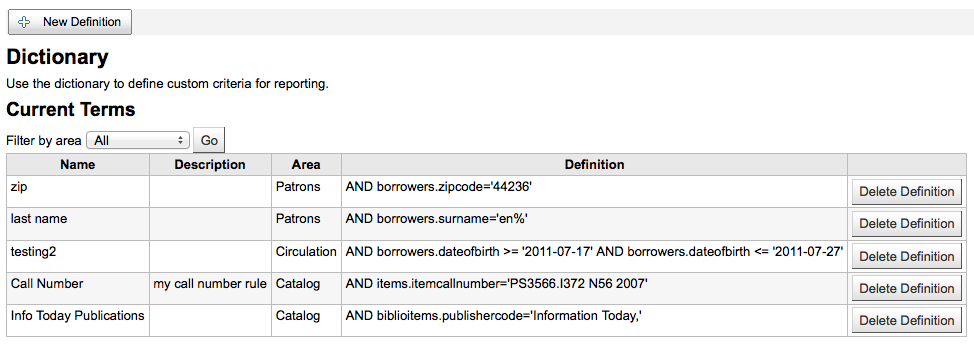
फिर जब मॉड्यूल पर रिपोर्ट पैदा आप मूल्य बनाया आप हमेशा की तरह फिल्टर के नीचे परिभाषा से सीमित करने का एक विकल्प दिखाई देगा।
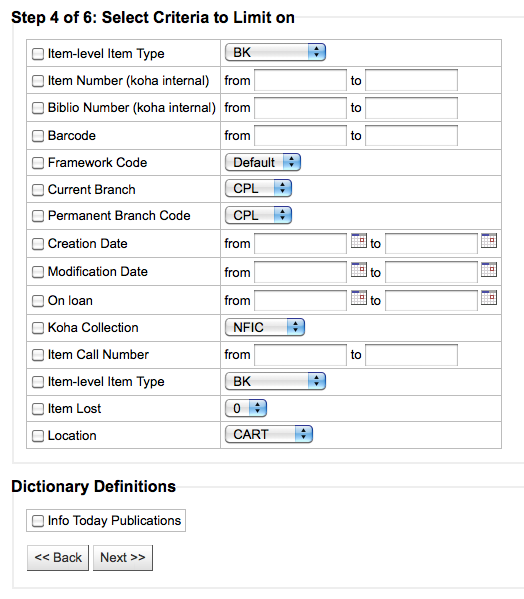
Report plugins
Some plugins that are available can be used to make or enhance reports.
Get there: More > Reports > Report plugins > Report plugins
From this page, you will see only report-type plugins.
See the managing plugins section of this manual to learn how to manage your report-type plugins.